Page 1
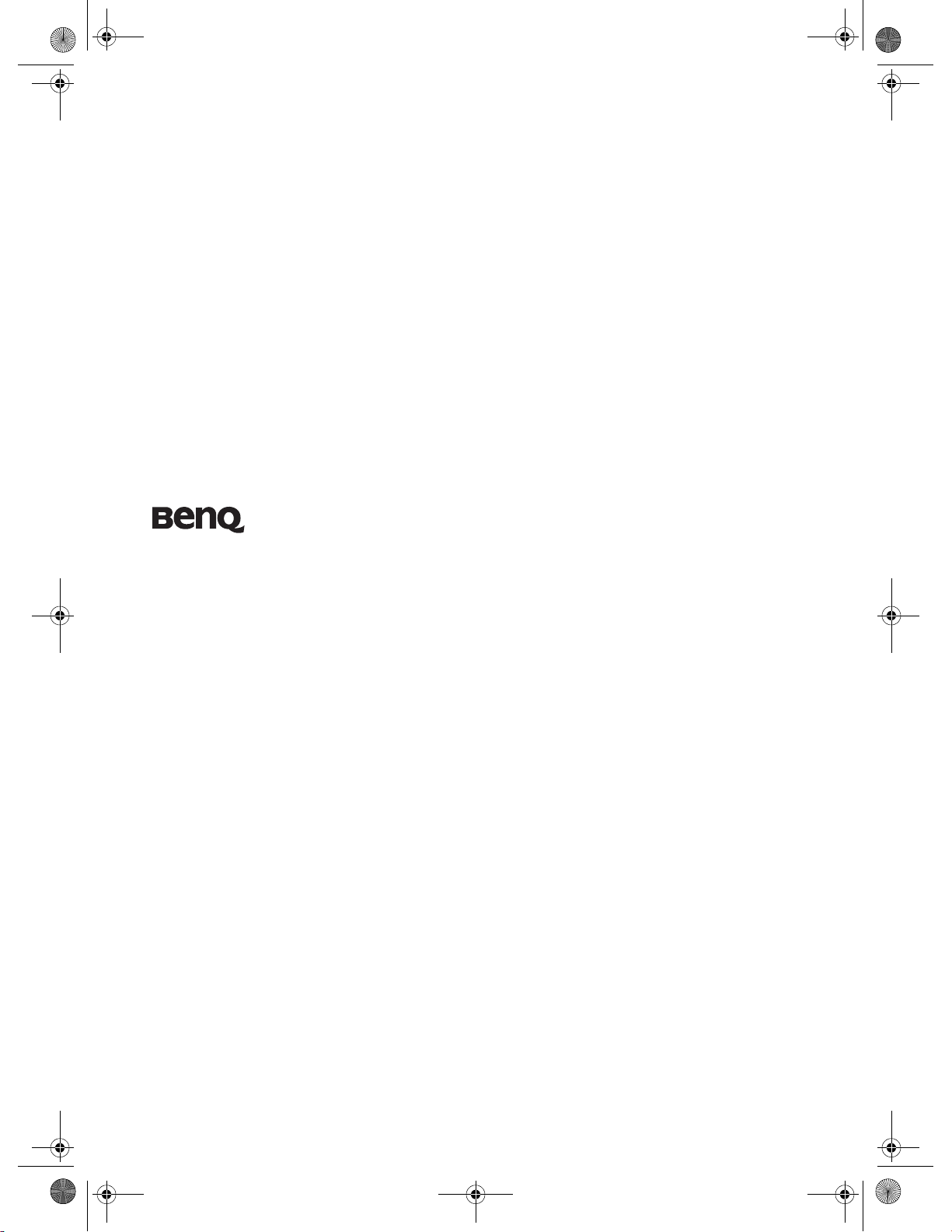
W20000-sc.book Page 1 Monday, October 22, 2007 4:02 PM
W20000/W5000 数码投影机
家庭影院
用户手册
欢迎使用
Page 2
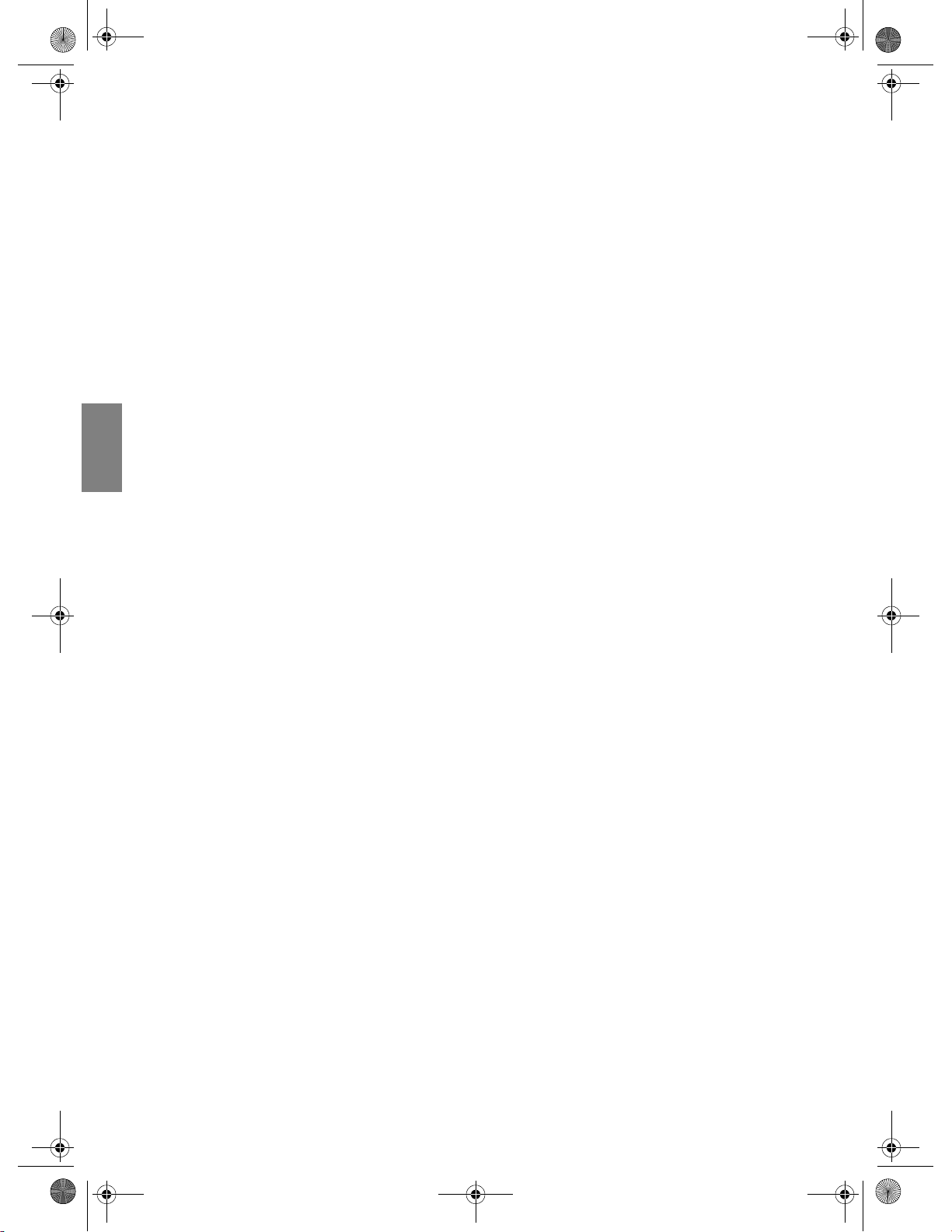
W20000-sc.book Page 2 Monday, October 22, 2007 4:02 PM
English Arabic Arabic 简体中文
目录
重要安全说明 ............................. 3
简介.............................................. 6
物品清单................................................6
遥控器电池 ...........................................6
遥控器操作 ...........................................6
投影机特点 ...........................................7
投影机外观视图 ...................................8
控制装置和功能 ...................................9
控制面板.....................................................9
遥控器.......................................................10
安装投影机 ............................... 11
选择位置..............................................11
获取首选的投影图像大小 ................12
投影镜头垂直移动 ..................................12
如何利用给定的屏幕尺寸来确定
投影机位置...............................................13
如何利用给定的距离来确定
建议的屏幕尺寸 ......................................13
投影尺寸...................................................14
连接各种视频设备................... 16
准备 ...........................................................16
连接 HDMI 设备......................................17
连接 RGBHV 设备...................................17
连接分频视频设备 ..................................17
连接 S- 视频或视频设备 ........................18
连接电脑...................................................18
使用投影机 ............................... 19
打开投影机 .........................................19
选择输入信号源 .................................19
使用菜单..............................................20
微调图像大小和清晰度.....................20
投影机安全 .........................................21
使用安全锁...............................................21
使用密码功能 ..........................................21
调节投影图像 .....................................23
调节投影角度 ......................................... 23
校正图像变形.......................................... 23
使用预设和用户模式.........................24
图像质量微调 .....................................26
高级画质控制 .....................................27
选择宽高比 .........................................30
在高海拔环境下工作.........................31
同时显示多个图像信号源 ................32
创建您自已的启动屏幕 .................... 33
个性化投影机菜单显示 .................... 33
锁定控制键 .........................................33
关闭电源 ............................................. 34
屏显 (OSD)菜单............................ 35
其它信息.................................... 41
维护投影机 .........................................41
清洁和更换滤尘器.............................41
灯泡信息 ............................................. 43
计算灯泡使用时间.................................. 43
延长灯泡使用寿命.................................. 43
更换灯泡的时间...................................... 44
更换灯泡 ..................................................44
指示灯..................................................47
故障排除 ............................................. 48
规格......................................................49
保修及版权信息 .......................52
规则声明.................................... 53
2
目录
Page 3
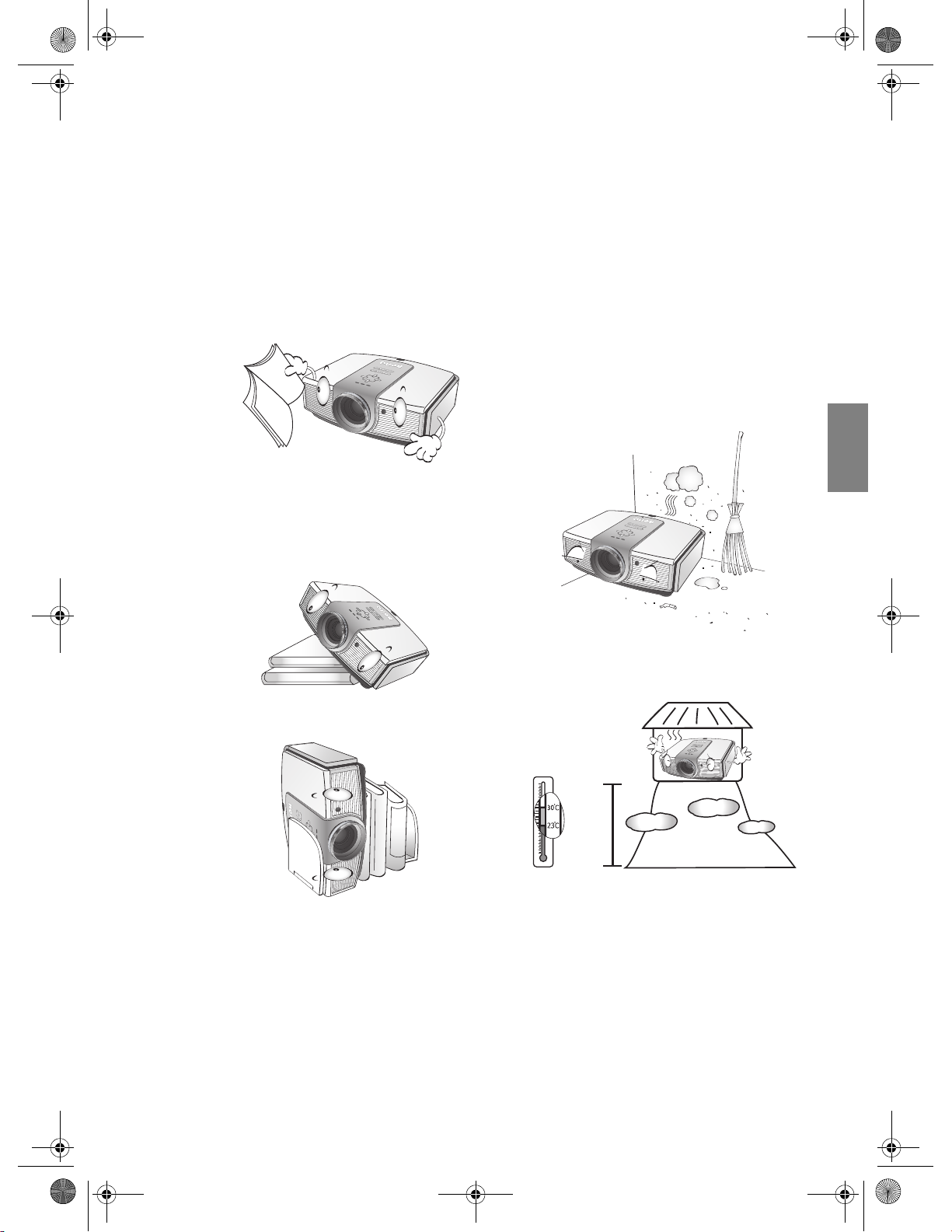
W20000-sc.book Page 3 Monday, October 22, 2007 4:02 PM
感谢您购买此款高品质的 BenQ 投影机! 该投影机能够为您呈现如家庭剧院般的视觉新体验。 为获得
最佳效果,请仔细阅读此手册,因为这是您控制菜单和选项的指南。
重要安全说明
您的投影机经过设计和测试,符合最新信息技术设备的安全标准。 然而,为确保安全使用本产品,
按本手册中提及和产品上标记的说明进行操作是至关重要的。
1. 请在使用投影机之前阅读本使用手册。 请妥善保
存本手册以备日后参考。
2. 使用过程中应始终将投影机置于水平面上。
- 切勿将本投影机置于不稳的车子、架子或桌子上,
投影机可能会跌落,遭受严重损坏。
- 切勿在投影机附近放置任何易燃品。
- 切勿在左右倾斜角度大于 10 度或前后倾斜角度大
于 15 度时使用投影机。
4. 切勿将投影机置于以下任何环境中:
- 通风不佳或狭窄的空间。 请至少离墙
50 厘米,并确保投影机周围空气流通。
- 温度过高的地方,如窗户紧闭的汽车内。
- 过度潮湿、有灰尘或烟雾的地方,这样会
污染光学组件,缩短投影机使用寿命并使
图像变暗。
English Arabic 简体中文
3. 请勿垂直竖立投影机。 这样会导致投影机倾倒,
造成伤害或导致投影机受到损坏。
- 火警附近的地方。
- 环境温度超过 35°C/95°F 的地方。
- 海拔高于 1500 米 / 4920 英尺的地方。
4920 -
9840
英尺
重要安全说明
3
Page 4
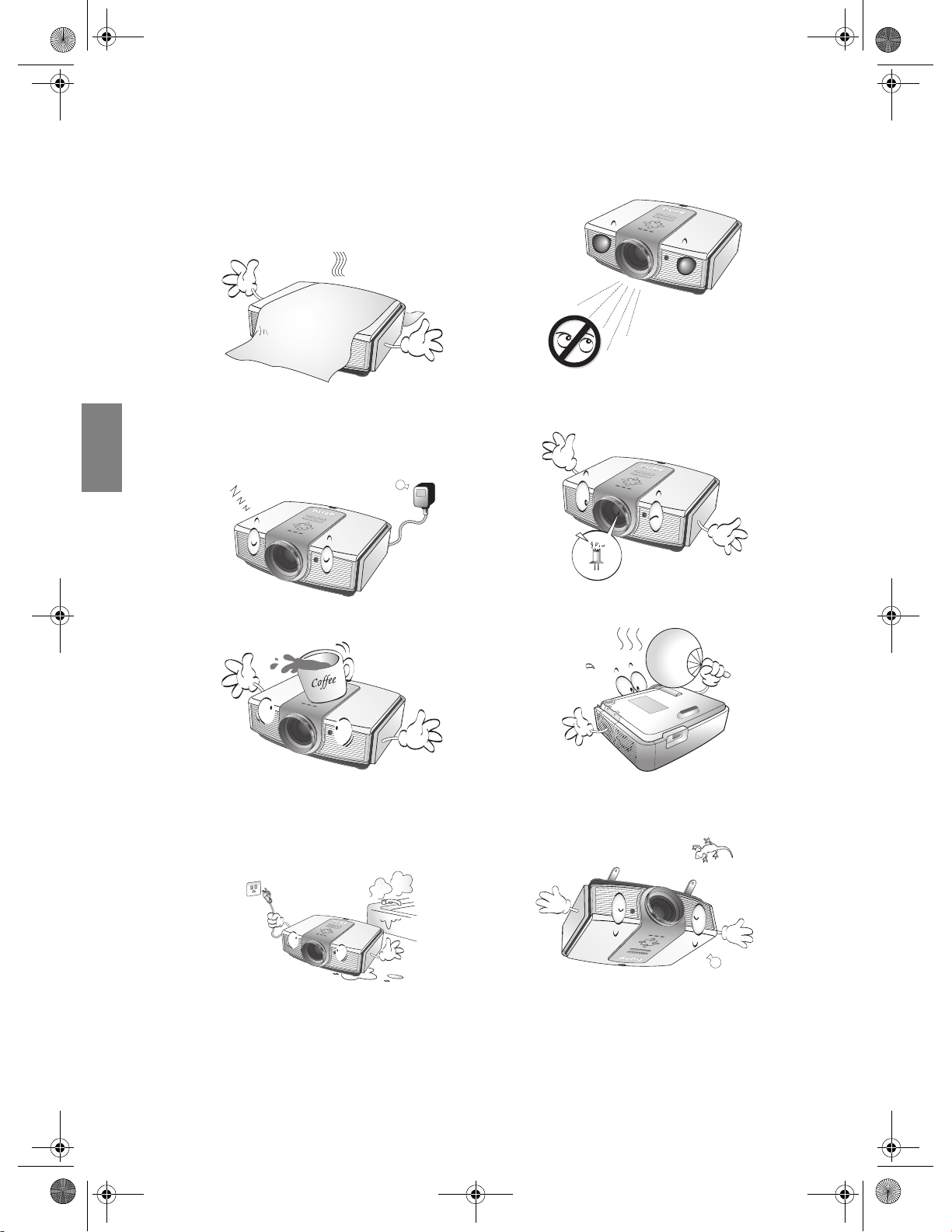
W20000-sc.book Page 4 Monday, October 22, 2007 4:02 PM
English Arabic Arabic 简体中文
5. 当投影机打开时 (即使处于待机模式),切
勿堵塞通风孔。
- 切勿用任何物体覆盖投影机。
- 切勿将投影机放置在毯子、衬垫和任何其它柔
软的表面上。
9. 在使用过程中不要直视投影机镜头。 强光束
可能会损害眼睛。
6. 在某些国家,电源电压波动超过 ±10 伏特时,
投影机可能无法正常工作。在电源电压可能
波动或断电的区域,建议您通过电源稳压器、
电涌保护器或不间断电源 (UPS)来连接投
影机。
7. 切勿踩踏投影机或在投影机上面放置任何物
体。
8. 切勿在投影机附近或投影机上面放置液体。
将液体溅到投影机上可能导致保修失效。 如
果投影机已被淋湿,请从墙壁插座拔掉投影
机的电源线,然后致电 BenQ 请求维修该投
影机。
10. 不要使用超过额定使用寿命的灯泡。 在少数
情况下,使用超过额定寿命的灯泡可能导致
灯泡破裂。
11. 工作期间灯泡的温度极高。 更换灯泡前应等
待大约 45 分钟以便让投影机冷却下来。
12. 投影机可以安装在天花板上以便显示倒像。
请使用 BenQ 的天花板悬挂安装套件来安装
投影机。
4
重要安全说明
Page 5
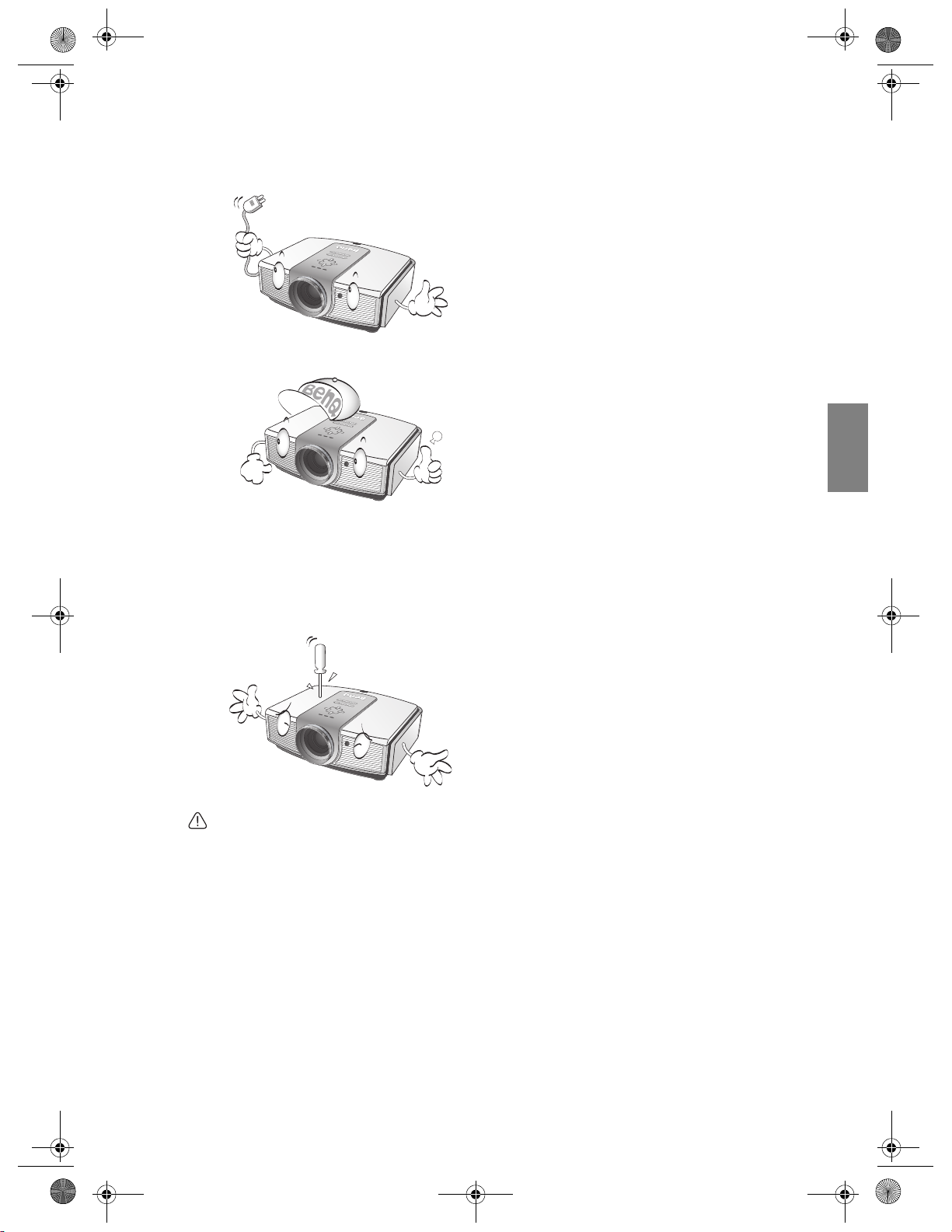
W20000-sc.book Page 5 Monday, October 22, 2007 4:02 PM
13. 在投影机尚未冷却且没有拔掉电源之前,切
勿更换灯泡。
14. 当需要维护或修理时应由专业技术人员来执
行。
15. 切勿自行拆卸本投影机。 机身内部含有危险
的高电压组件,万一接触人体时可能会造成
电击死亡。 该投影机只有灯泡及滤尘器可由
用户自行维修,并且其各有可拆卸的护盖或
面板。 请参见第 42 页和第 44 页。
在任何情况下,您都不可以打开或卸下其它
护盖。 请有资格的维修人员维修。
须知
请保留原包装,以备日后装运使用。 如果使用后需要将
投影机打包,请将投影镜头调整至适当位置,在镜头四
周放置镜头垫,将镜头垫与投影机垫合在一起,防止运
输过程中发生损坏。
English Arabic 简体中文
湿气凝结
在从寒冷环境移动至高温环境后,切勿立即使用投
影机。 当投影机置于温度巨大变化的环境中,内部
的重要部件上可能会凝结湿气。 在温度突然变化
后,至少 2 小时内切勿使用投影机,以防止投影机
受到损坏。
避免使用挥发性液体
切勿在投影机附近使用挥发性液体,如杀虫剂或清
洁剂这类型的产品。 切勿将橡皮或塑料制品长时间
触及投影机。 这些物品将在抛光表面产生印记。 如
果使用含有化学成份的布清洁投影机,请务必按本
产品的安全说明进行清洁。
处理
本产品含有以下成份,这些成份对人体和环境会造
成有害污染。
• 铅,焊料中含有此物质。
• 汞,灯泡中使用此物质。
为正确处理本产品或使用过的灯泡,请咨询当地的
环境管理机构以了解相关规定。
悬挂安装投影机于天花板
我们希望您使用 BenQ 投影机时有愉快的体验,因
此我们需要提醒您这些安全事项,以防生命财产受
到损害。
如果您要倒挂安装投影机,我们强烈建议您使用合
适的投影机天花板悬挂安装套件,以确保投影机安
全地安装。
如果您不是使用合适的投影机天花板悬挂安装套
件,会有安装风险,投影机可能会因不合适的附件
或使用错误的规范或长度的螺丝,导致投影机从天
花板上掉下来。
您可以向 BenQ 投影机经销商购买投影机天花板悬
挂安装套件。 BenQ 建议您还要购买一个独立的
Kensington 兼容安全锁,并将其安全连接到投影机
上的 Kensington 锁槽和天花板悬挂安装支架的底座
上。 此举在安装支架变松时可以提供第二层锁住投
影机的保护。
重要安全说明
5
Page 6
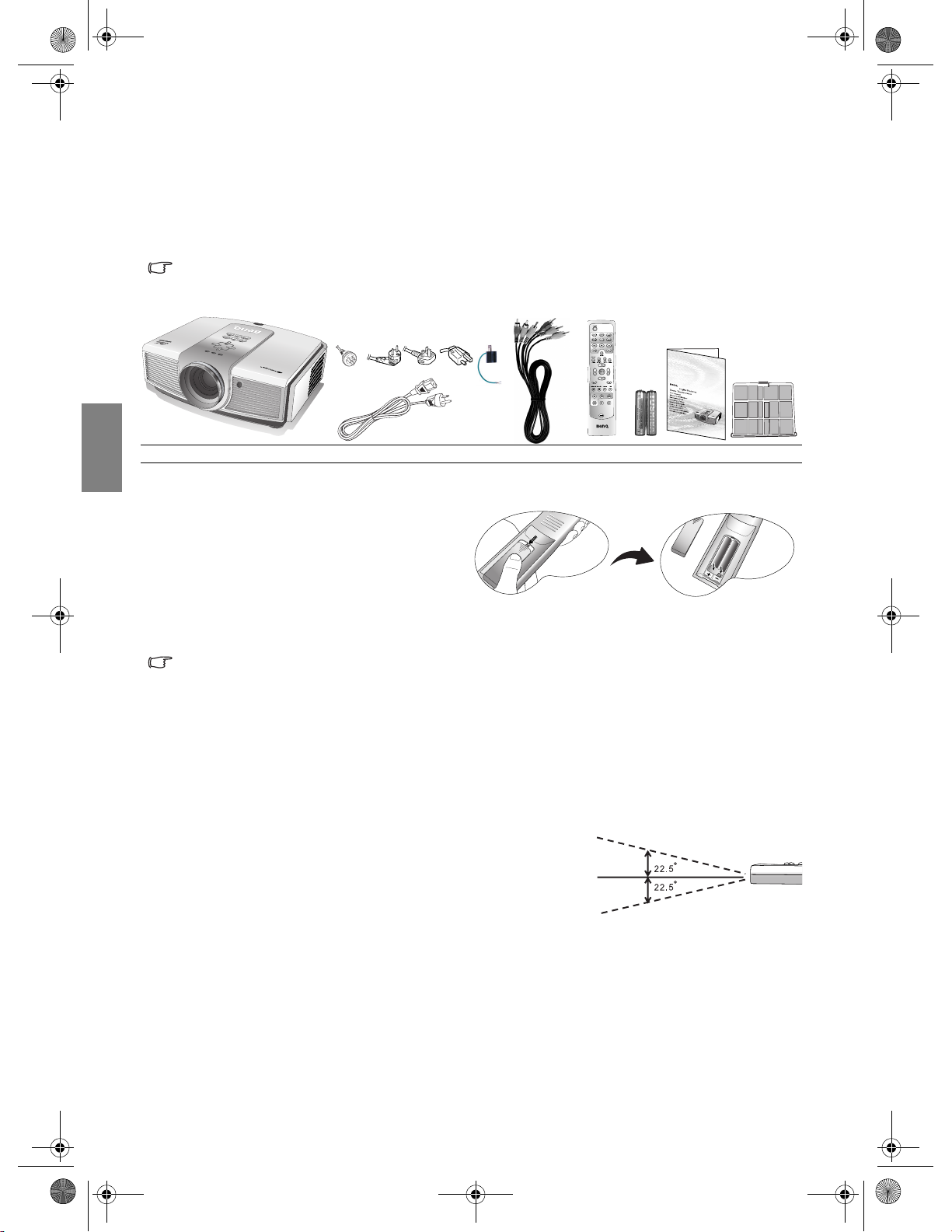
W20000-sc.book Page 6 Monday, October 22, 2007 4:02 PM
English Arabic Arabic 简体中文
简介
物品清单
本投影机配有连接视频设备所需的线缆。 视所在地区的不同,某些项目可能没有提供。 请与购买本投
影机的经销商核对。
某些附件可能因地区不同而有所差异。
三包卡和安全手册只在部分特定地区提供。详细信息请咨询经销商。
W20000
(中国) (欧盟) (英国) (美国)
(3-2 电源
适配器)
W20000
W5000
投影机 电源线 分量视频线 遥控器 电池 用户手册 灰尘过滤器
遥控器电池
1. 要打开电池舱盖,请先将遥控器背面朝
上。按住舱盖上的卡榫并按照图例箭头
所示方向往下推开电池舱盖。 即可推开
电池舱盖。
2. 先将旧的电池取出 (如果需要的话),
再按电池座上所示极性安装两个新 AAA
电池。 电池的正极朝 (+)的方向,负极朝 (-)的方向。
3. 将电池舱盖对齐遥控器底部并往上推。 直至就定位为止。
电池的注意事项
• 切勿混用新旧电池,或使用不同类型的电池。
• 避免将遥控器和电池置于高湿和高湿度环境下,如厨房、浴室、桑拿房、日光浴室或关闭的汽车
中。
• 根据厂商说明和当地环境规定处理旧废的电池。
• 如果长时间不使用遥控器,将电池取出以免因电池漏液而损坏遥控器。
遥控器操作
• 遥控器和投影机上的红外线传感器之间不能有任
何会阻挡红外线光束的障碍物。
• 遥控器的有效范围不超过 8 米。并且握住遥控器
时必须与投影机的红外线遥控传感器保持 45 度以
内的角度以便正常发挥功能。 请务必瞄准投影机,
不过大部分屏幕会将红外线光束反射到投影机。
6
简介
不超过
8 米
Page 7
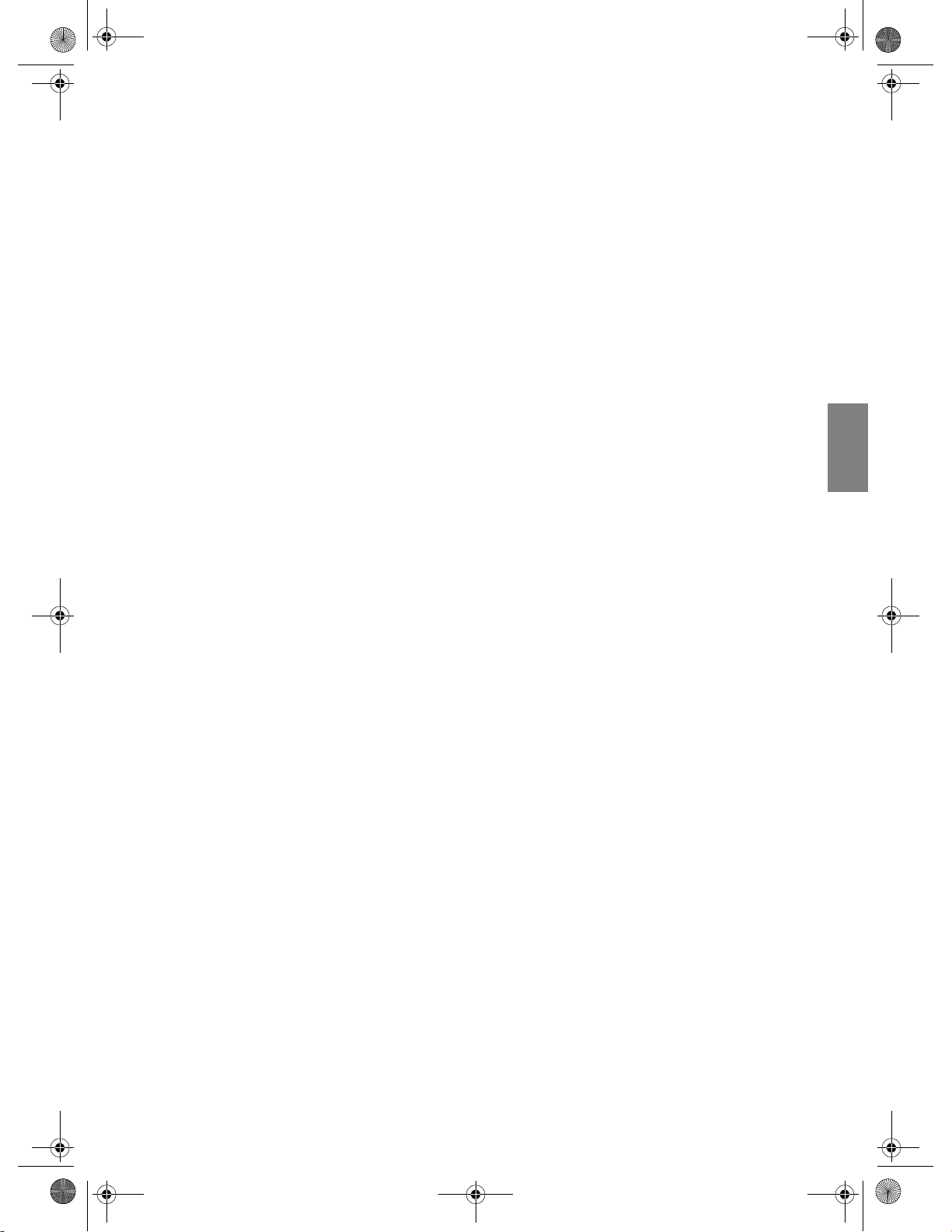
W20000-sc.book Page 7 Monday, October 22, 2007 4:02 PM
投影机特点
• HD 完全兼容
本投影机与标清电视 (SDTV) 480i、 480p、 576i 和 576p 及高清电视 (HDTV) 720p、 1080i 及
1080p 格式兼容,其中 1080p 格式提供真正 1:1 图像呈现。
• 高画质
本投影机拥有高分辨率、专业级家庭影院亮度、高对比度、生动的色彩以及丰富的灰阶,提供了
极为出色的画质,能完整呈现画面的清晰度及层次感。
• 超高对比度
本投影机使用伸缩光圈镜头,可达到相当高的对比度。
• 鲜明的色彩呈现
本投影机有一个 7 段式颜色轮,能够产生较少颜色轮无法达到的真实颜色深度及范围。
• 丰富的灰阶
在黑暗的环境下检视时,自动的 Gamma 控制提供绝佳的灰阶显示,清楚展现夜晚或黑暗场景中
的阴影。
• 超低噪音工作
本投影机独特的冷却系统设计能够防止不必要的风扇噪音,在正常模式下的额定值低于 25 dB,
在经济模式下为 23 dB。
• 伸缩镜头移动
遥控器可以用来调节垂直镜头的移动,可在舒适的位置上就轻松完成,尤其是投影机安装在天花
板或不方便调节控制面板时特别有用。
• 支持多种输入与视频模式
本投影机支持多种连接到视频或 PC 设备的输入模式,包括分频视频、 S- 视频、复合视频、
HDMI、 RGBHD 以及一个输出触发器,能够连接到自动的屏幕及环境光线系统。
• ISF 认证的调校控制
为获得更高标准的性能,本投影机在 OSD 菜单中采用了 ISF NIGHT 和 ISF DAY 设置,要求 ISF 认
证的安装人员提供专业调校服务。
• 兼容 Panamorph 镜头
本投影机兼容 Panamorph 镜头,您可将投影机的宽高比由 16:9 转换为 2.35:1。
English Arabic 简体中文
简介
7
Page 8

W20000-sc.book Page 8 Monday, October 22, 2007 4:02 PM
English Arabic Arabic 简体中文
投影机外观视图
前面 / 上面
W20000
后面
7
底部 / 侧面
HDMI
G/Y
S-VIDEO
Y
B/CB
P
P
R/CR
VIDEO
RS-232
B/P
B/CB
R/P
R/CR
HV
12V TRIGGER
1. 后红外线传感器
1
2. 控制面板 (有关详细信息,请参阅第 9 页
2
“控制面板”。)
3. 滤尘器栅 (吸进冷空气)
3
4. 前红外线传感器
5. 通风口 (排出热空气)
4
6. 投影镜头
5
6
7. 接头面板 (详情请参阅以下说明)
8. 主电源开关
9. 电源线插口
8
9
11
10
11
10
12
10. 调节支脚
11. 悬挂安装孔
12. Kensington 锁孔
接头面板
有关连接的详情,请参阅第 16 页 “连接各种视频设备”。
13 14 15 16
17
201918
13. HDMI 端口
14. 分频视频输入 (RCA)
15. 分频视频输入 (RCA)
16. S- 视频输入 (mini DIN 4 针)
17. 分频视频输入 (BNC)
18. RGB 高画质输入 (BNC)
19. 12VDC 输出终端
20. 适用无线遥控器之 RS-232C 连接埠
支持 Y/P
支持 Y/P
B/PR 或 Y/CB/CR 视频信号输入
B/PR 或 Y/CB/CR 或 RGB 视频信号输入
支持 RGBHV 视频或 PC 信号输入
用于触发电动屏幕或照明控制等外部设备,有
关这些设备的连接请咨询经销商。
8
简介
Page 9
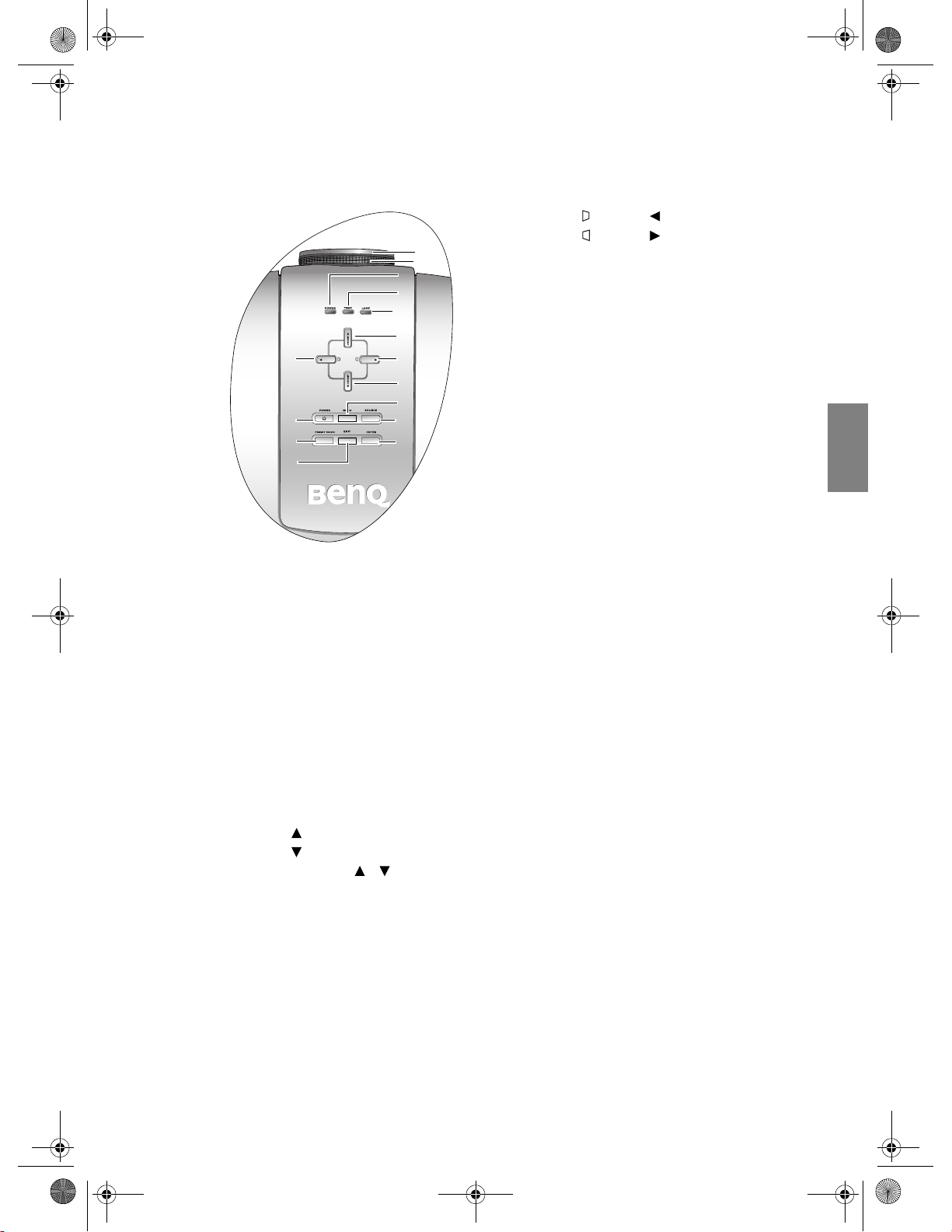
W20000-sc.book Page 9 Monday, October 22, 2007 4:02 PM
控制装置和功能
控制面板
1
2
3
4
5
6
7
9
11
13
1. 调焦圈
调节投影图像的焦距。
2. 缩放圈
调节投影图像大小。
3. POWER (电源)指示灯
投影机操作时,指示灯会亮起或闪烁。 有关详
情,请参阅第 47 页 “指示灯”。
4. TEMP (温度)警告灯
如果投影机温度太高,则指示灯会亮起或闪
烁。 有关详情,请参阅第 47 页 “指示灯”。
5. LAMP (灯泡)指示灯
当指示灯亮起或闪烁时,表示投影机灯泡出了
问题。 有关详情,请参阅第 47 页“指示
灯”。
6. LENS SHIFT (上移)
LENS SHIFT (下移)
与遥控器上的 LENS 和 / 功能相同。
根据投影机的方向,通过上下移动屏幕图像来
调节电动垂直伸缩镜头。 有关详情,请参阅第
12 页 “投影镜头垂直移动”。
当屏显菜单被激活时,上下移动来选择所需的
菜单项目。
7
6
8
10
12
7. Keystone / 左箭头 键
Keystone / 右箭头 键
手动校正因投影角度而产生的扭曲图像。
有关详情,请参阅第 23 页 “校正图像变
形”。
当屏显菜单被激活时,左右移动来选择所需的
菜单项目。
8. MENU 键
与遥控器上的 MENU 键功能相同。
打开或关闭 OSD (屏显)菜单。 请参阅
第 20 页 “使用菜单”。
9. POWER 键
与遥控器上的 POWER 功能相同。
可让投影机在待机和开启模式中切换。
有关详情,请参阅第 19 页 “打开投影机”
和第 34 页 “关闭电源”。
10. SOURCE 键
与遥控器上的信号源选择键 (COMP1、
COMP2、 VIDEO、 HDMI 1, HDMI 2、 RGB
HD、 S-VIDEO)功能相同。
依序切换输入来源。有关详情,请参阅
第 19 页 “选择输入信号源”。
11. PRESET MODE 键
根据所选输入信号源,选择可用图像设置模
式。 有关详情,请参阅第 24 页 “选择预设模
式”。
12. ENTER 键
打开所选的 OSD (屏显)菜单项目。
13. EXIT 键
返回以前的 OSD 菜单,退出并保存使用 OSD
(屏显)菜单所作的任何更改。 详情请参阅
第 20
页 “使用菜单”。
English Arabic 简体中文
简介
9
Page 10
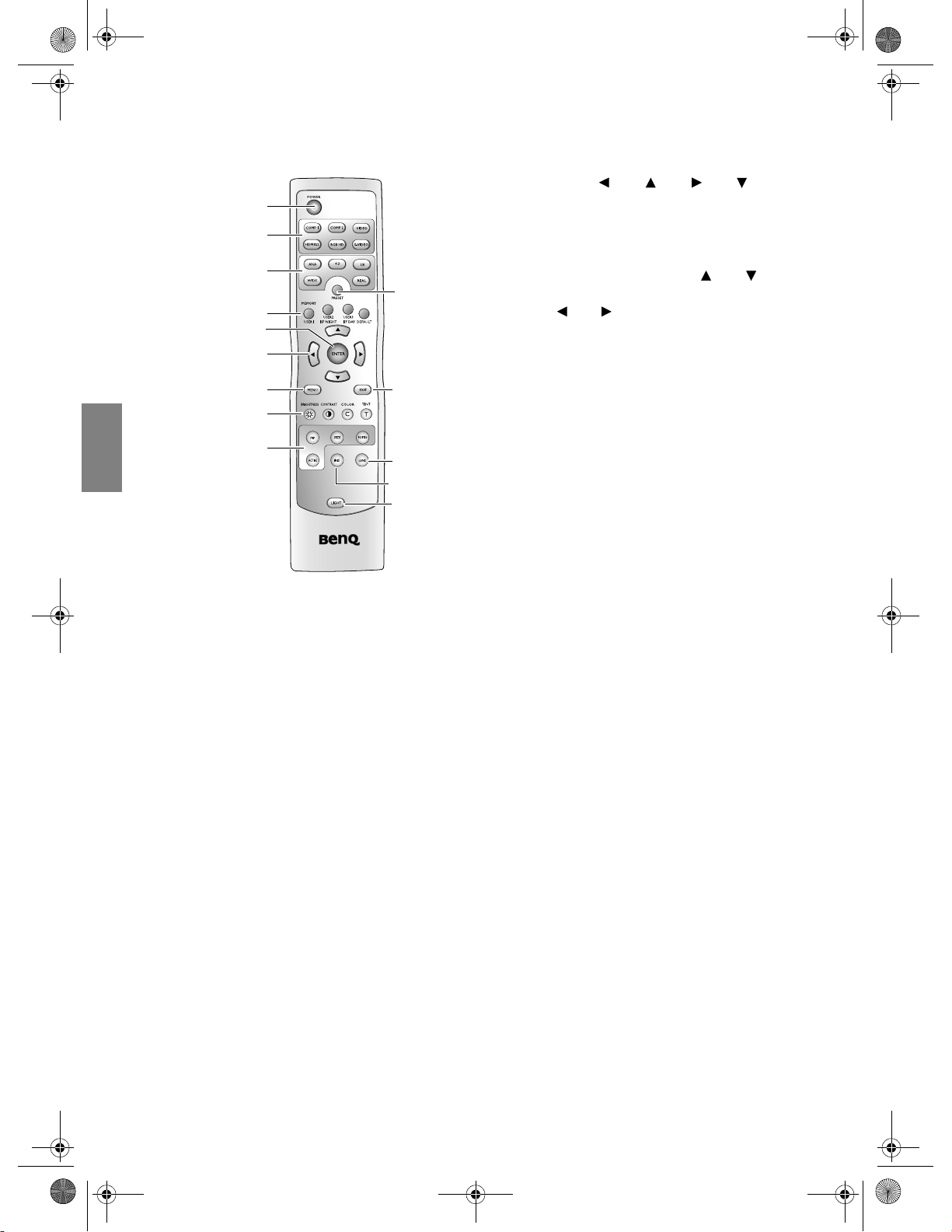
W20000-sc.book Page 10 Monday, October 22, 2007 4:02 PM
English Arabic Arabic 简体中文
遥控器
1
2
3
4
5
6
7
8
10
11
1. POWER 键
可让投影机在待机和开启模式中切换。
有关详情,请参阅第 19 页 “打开投影机”
和第 34 页 “关闭电源”。
2. 信号选择键 (COMP1、 COMP2、 VIDEO、
HDMI 1.2、 RGB HD 、 S-VIDEO)
选择要显示在投影机上的输入信号源。 有关详
情,请参阅第 19 页 “选择输入信号源”。
3. 宽高比键 (ANA、 4:3、 LB、 WIDE、 REAL)
选择显示宽高比。 有关详情,请参阅第 30 页
“选择宽高比”。
4. PRESET 键
选择一种预设的程序模式。
第 24 页 “选择预设模式”。
5. MEMORY 键(USER 1、 USER 2/ISF NIGHT、
USER 3/ISF DAY 和 DEFAULT)
为当前输入信号源恢复保存在 USER 1、USER
2/ISF NIGHT、 USER 3/ISF DAY 或 DEFAULT
中的图像设置。 有关详情,请参阅第 25 页
“设置用户 1 / 用户 2 / 用户 3 模式”。
6. ENTER 键
打开所选的 OSD (屏显)菜单项目。
9
12
13
14
有关详情,请参阅
7. 箭头键 (左 、上 、右 、下 )
OSD 菜单激活时,按照所按箭头方向来移动
当前屏显 (OSD)菜单的选项。 有关详情,
请参阅第 20 页 “使用菜单”。
根据投影机的方向,通过上下移动屏幕图像来
调节电动垂直伸缩镜头。 ( 上 ,下 )
手动校正因投影角度而产生的扭曲图像。
(左,右)
8. MENU 键
打开或关闭 OSD (屏显)菜单。 有关详情,
请参阅第 20 页 “使用菜单”。
9. EXIT 键
返回以前的 OSD 菜单,退出并保存使用 OSD
(屏显)菜单所作的任何更改。 有关详情,
请参阅第 20 页 “使用菜单”。
10. 图像质量调节按钮 (BRIGHTNESS、
COLOR、 CONTRAST, TINT):
显示用以调节适当的画质的设置条。 有关详
情,请参阅第 26 页 “图像质量微调”。
11. 图像窗口控制按钮 (PIP、SIZE、 POSITION、
ACTIVE)
显示画中画 (PIP)窗口,按 ACTIVE 可在主
窗口和子窗口之间进行切换,按 SIZE 和
POSITION 可调节当前活动窗口的大小和位
置。
有关详情,请参阅第 32 页 “同时显示多
个图像信号源”。
12. LENS 键
显示用以调节电动伸缩镜头移动值的设置页
面。 有关详情,请参阅第 12 页 “投影镜头垂
直移动”。
13. IRIS 键
显示设置条以调节伸缩镜头光圈。 有关详情,
请参阅第 29 页 “利用 IRIS 调节对比度”。
14. LIGHT 键
打开遥控器的背光约 10 秒。 当背光打开时,
按下任何按钮可以让背光再延长 10 秒。 再按
此键可关闭背光功能。
10
简介
Page 11
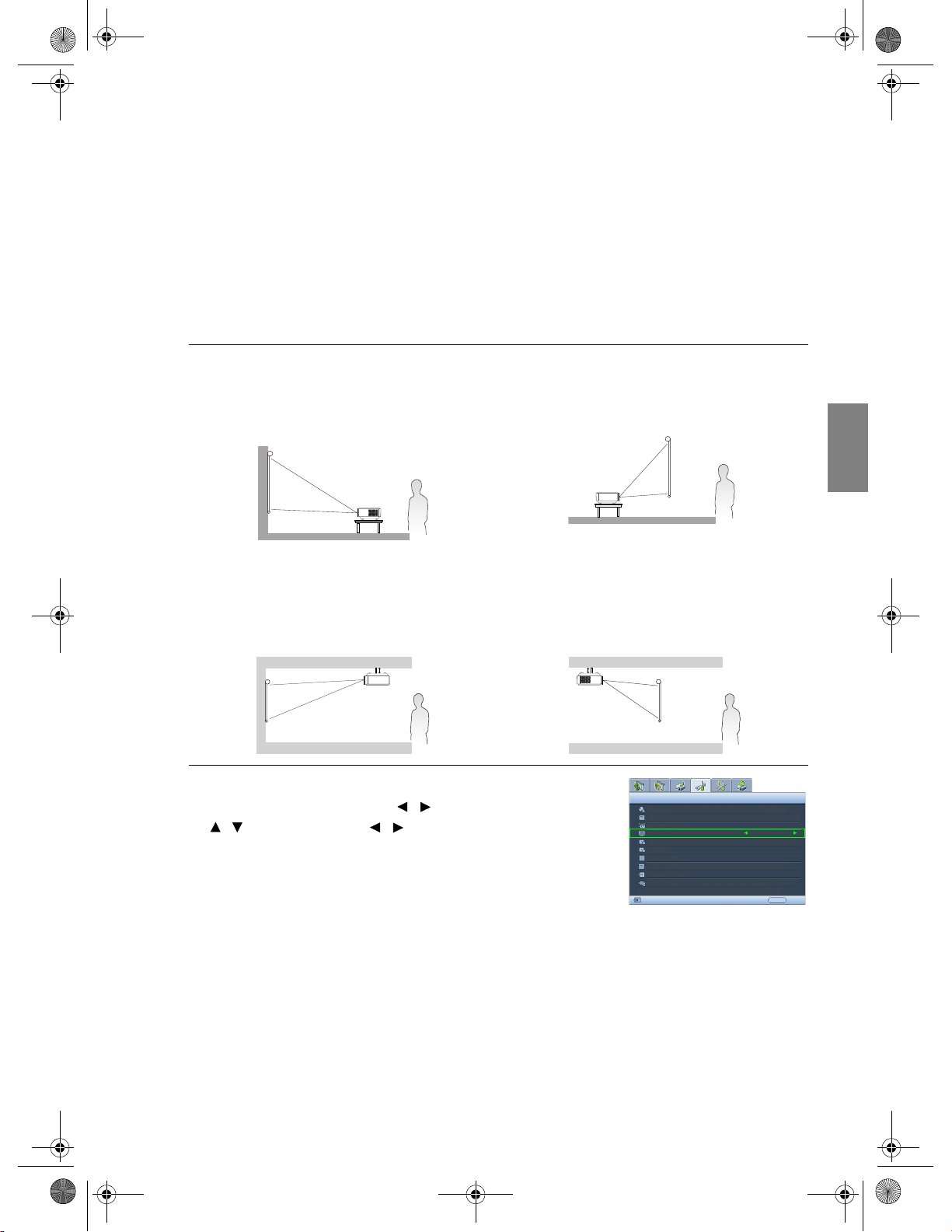
W20000-sc.book Page 11 Monday, October 22, 2007 4:02 PM
安装投影机
选择位置
投影机可按以下表示的四种安装配置方法进行安装:
1. 桌上正投安装;
2. 吊装正投安装;
3. 桌上背投安装;或
4. 吊装背投安装。
您可以根据您的房间布局或个人喜好来决定使用哪种安装配置。 要考虑屏幕的大小和位置、合适电源
插座的位置,以及投影机和其余设备之间的位置和距离等因素。
1. 桌上正投安装:
选择此位置时,投影机位于屏幕的正前方。 这是
放置投影机最常用的方式,安装快速并具移动
性。
3. 倒挂正投安装 :
选择此位置时,投影机悬挂于屏幕的正前方。
请向经销商处购买 BenQ 投影机天花板悬挂安装
套件以便将投影机安装在天花板上。
* 打开投影机后设置倒挂正投安装。
2. 桌上背投安装:
选择此位置时,投影机位于屏幕的正后方。
请注意,这时你需要一个专用的投影屏幕。
* 打开投影机后设置桌上背投安装。
4. 倒挂背投 :
选择此位置时,投影机悬挂于屏幕的正后方。
请注意,此安装位置需要一个专用的投影屏幕和
BenQ 投影机天花板悬挂安装套件。
* 打开投影机后设置倒挂背投。
English Arabic 简体中文
* 设置投影机位置:
1. 按下投影机或摇控器上的 MENU,然后按 / 直到选中系统设置菜单。
2. 按 / 选中投影机位置,然后按 / 直到选中正确位置。
系统设置
语言
闪屏
MyScreen
投影机位置
自动关闭
休眠计时器
背景色
菜单设置
输入信号源
自动搜索信号源
S- 视频
简体中文
桌上正投安装
安装投影机
BenQ
禁用
禁用
蓝色
打开
EXIT 返回
11
Page 12

W20000-sc.book Page 12 Monday, October 22, 2007 4:02 PM
English Arabic Arabic 简体中文
获取首选的投影图像大小
投影机镜头至屏幕的距离、缩放设置和视频格式都会影响到投影图像的大小。
投影机应该始终置于水平位置 (如平置于桌面上),并与屏幕的水平中心垂直 (90° 直角方向)。
这样可防止因投影角度 (或投影到有角度的表面上)而产生的图像扭曲。 如果投影机吊装在天花板
上,则必须倒装。
本投影机配有可移动镜头。 有关详情,请参阅 " 投影镜头垂直移动 "。 有关镜头推至最顶端或最底端时
所测量尺寸表中的垂直偏移值的说明可参阅第 14 和 15 页中的图示。
当投影机距屏幕越远,投影图像则越大,垂直偏移也相应增大。
在确定屏幕和投影机位置时,您需要考虑到投影图像的大小和垂直偏移的尺寸,这与投影距离成正比。
BenQ 提供了 16:9 宽屏幕和 4:3 标准比例屏幕的个别尺寸表,有助于您决定投影机的理想位置。 有两个
尺寸需要考虑,一个是与屏幕中心的垂直水平距离 (投影距离),另一个是投影机与屏幕水平边缘的
垂直偏移高度 (偏移)。
投影镜头垂直移动
垂直镜头移动控制提供安装投影机时的弹性。 投影机可安装在稍高或稍低于投影图像顶部的位置。
镜头移动 (偏移)是以投影图像高度的百分比来表示。 这是测量投影图像的垂直中心偏移所得到的。
投影机的镜头可进行 + 120% 和 - 80% 的垂直移动。 您可以依照喜好的图像位置,在允许的范围内往上
或往下移动投影镜头。
调节投影机镜头的垂直位置:
1. 按遥控器上的 LENS 或 / (当 OSD 菜单未激活时)或投影机
上的 LENS SHIFT / 来显示调节页面。
(按图像 -- 高级 > 镜头移动菜单中的 ENTER 可执行相同功能)
2. 要升高投影图像,按遥控器上的 或投影机上的 LENS SHIFT
。
要降低投影图像,按遥控器上的 或投影机上的 LENS SHIFT
。
投影机位置:
桌上正投或桌上背投
投影机位置:
吊装正投或吊装背投
图像 -- 高级
黑电平
清晰度控制
色温
色温用户 _ 微调
灰度系数选择
Brilliant Color
色彩管理
Dynamic Black
IRIS
镜头移动
S- 视频
镜头移动
0 IRE
正常
2.4
打开
打开
0
ENTER
EXIT 返回
(C)
(D)
镜头中央
对应的 (C)和 (D)值请参见第 14 页和第 15 页。
12
安装投影机
(D)
(C)
EXIT 返回
镜头中央
Page 13
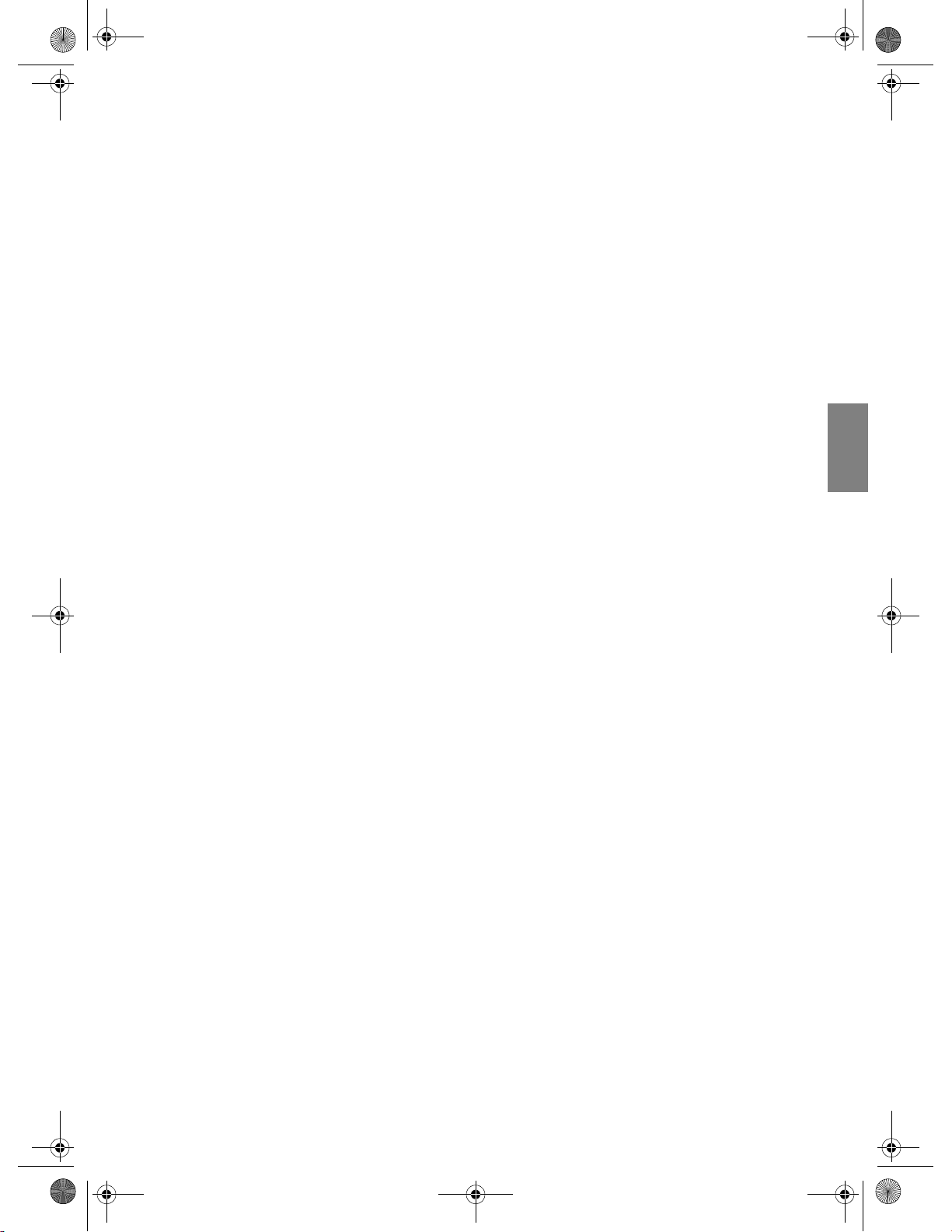
W20000-sc.book Page 13 Monday, October 22, 2007 4:02 PM
如何利用给定的屏幕尺寸来确定投影机位置
1. 确定屏幕的宽高比, 16:9 或 4:3?
2. 请参阅该表并在标有 " 屏幕尺寸 " 的左栏内找到屏幕尺寸最佳匹配值。 从此行往右查看,在标有
" 平均值 " 的栏内可找到与屏幕对应的平均距离。 这就是投影距离。
3. 根据屏幕位置和可调节垂直镜头的移动范围来确定投影机的准确高度。
例如,如果您使用的是 120 英寸,宽高比为 4:3 的屏幕,请参阅 "4:3 标准比例屏幕尺寸表 "。 平均投影
距离为 495 公分。
如何利用给定的距离来确定建议的屏幕尺寸
当您购买投影机后,想要了解适合于您房间的屏幕尺寸时,可以采用此方法。
最大屏幕尺寸要根据您房间的可用空间来决定。
1. 确定屏幕的宽高比, 16:9 或 4:3?
2. 测量投影机与您想要放置屏幕位置之间的距离。 这就是投影距离。
3. 请参阅该表,在标有 " 平均值 " 的屏幕栏内找到与您的尺寸最匹配的平均距离。 确认您测量的距
离是介于平均距离值两侧所列的最小和最大距离之间。
4. 从这行往左查看,找到该行所列相应的屏幕对角线尺寸。 此值就是投影机在您设定的投影距离下
可投影的图像尺寸。
例如,如果您使用的是宽高比为 16:9 的屏幕,测量的投影距离为 4.5 米(450 公分),请参阅 "16:9 宽
屏比例屏幕尺寸表 "。 " 平均值 " 栏中最接近的值为 449 厘米。查看此行,可知需要使用 100 英寸的
屏幕。
如果您将投影机置于不同的位置 (建议的位置),您必须将其向下或向上倾斜以将图像置于屏幕的中
央。 在这些情况下,某些图像将出现变形。 使用梯形失真校正功能校正图像的变形。 有关详情,
请参阅第 23 页 “校正图像变形”。
English Arabic 简体中文
安装投影机
13
Page 14
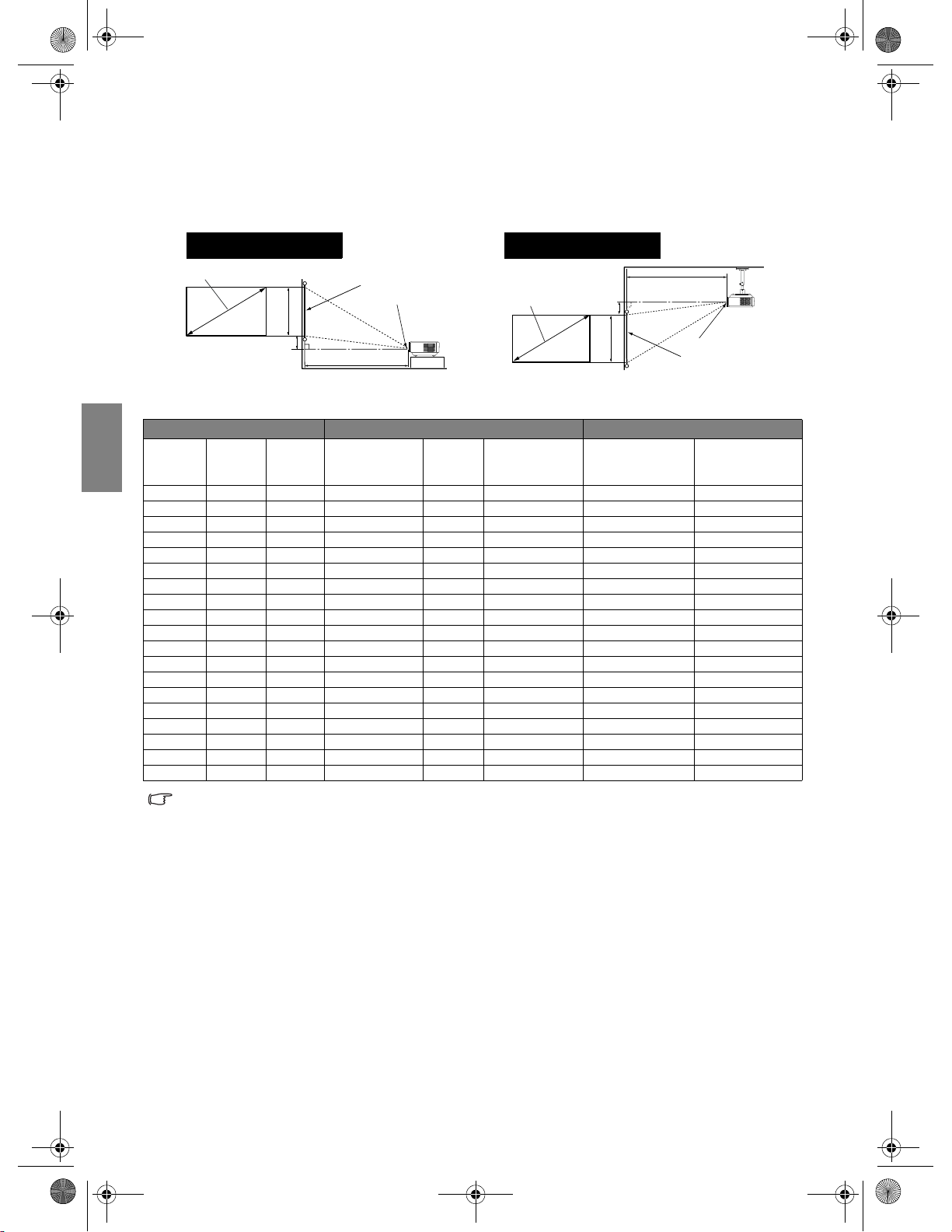
W20000-sc.book Page 14 Monday, October 22, 2007 4:02 PM
English Arabic Arabic 简体中文
投影尺寸
计算合适投影位置前,有关本投影机镜头尺寸中心点请参阅第 49 页 “外形尺寸”。
16:9 标准比例屏幕的安装
桌上安装
对角线测
高度
16:9 宽屏比例屏幕尺寸表
屏幕尺寸 投影距离 (公分) 偏移
对角线
(英寸)
高度
(公分)
41 51 91 167 184 201 5 -46
50 62 111 204 225 245 6 -56
60 75 133 245 270 294 7 -67
70 87 155 286 315 343 9 -78
80 100 177 327 360 392 10 -90
90 112 199 367 404 441 11 -101
100 125 221 408 449 490 12 -112
110 137 244 449 494 539 14 -123
120 149 266 490 539 588 15 -134
130 162 288 531 584 637 16 -146
140 174 310 571 629 686 17 -157
150 187 332 612 674 735 19 -168
160 199 354 653 719 784 20 -179
170 212 376 694 764 833 21 -191
180 224 398 735 809 882 22 -202
190 237 421 776 854 931 24 -213
200 249 443 816 898 980 25 -224
250 311 553 1020 1122 1224 31 -280
300 374 664 1224 1347 1469 37 -336
* (C)和 (D)的范围见图第 12 页 “投影镜头垂直移动”
以上数字是近似值,可能与实际测量结果稍有差异。 仅列出建议的屏幕尺寸。 如果您的屏幕尺寸未列在上表中,
请联系您的 BenQ 经销商以获取帮助。
宽度
(公分)
屏幕
镜头中央
投影距离
最小投影距离
(最大缩放)
桌上
平均值
倒挂安装
对角线测量
最大投影距离
(最小缩放)
投影距离
高度
屏幕
镜头最高位置
(公分)(C) *
镜头中央
镜头最低位置
(公分)(D) *
倒挂
14
安装投影机
Page 15
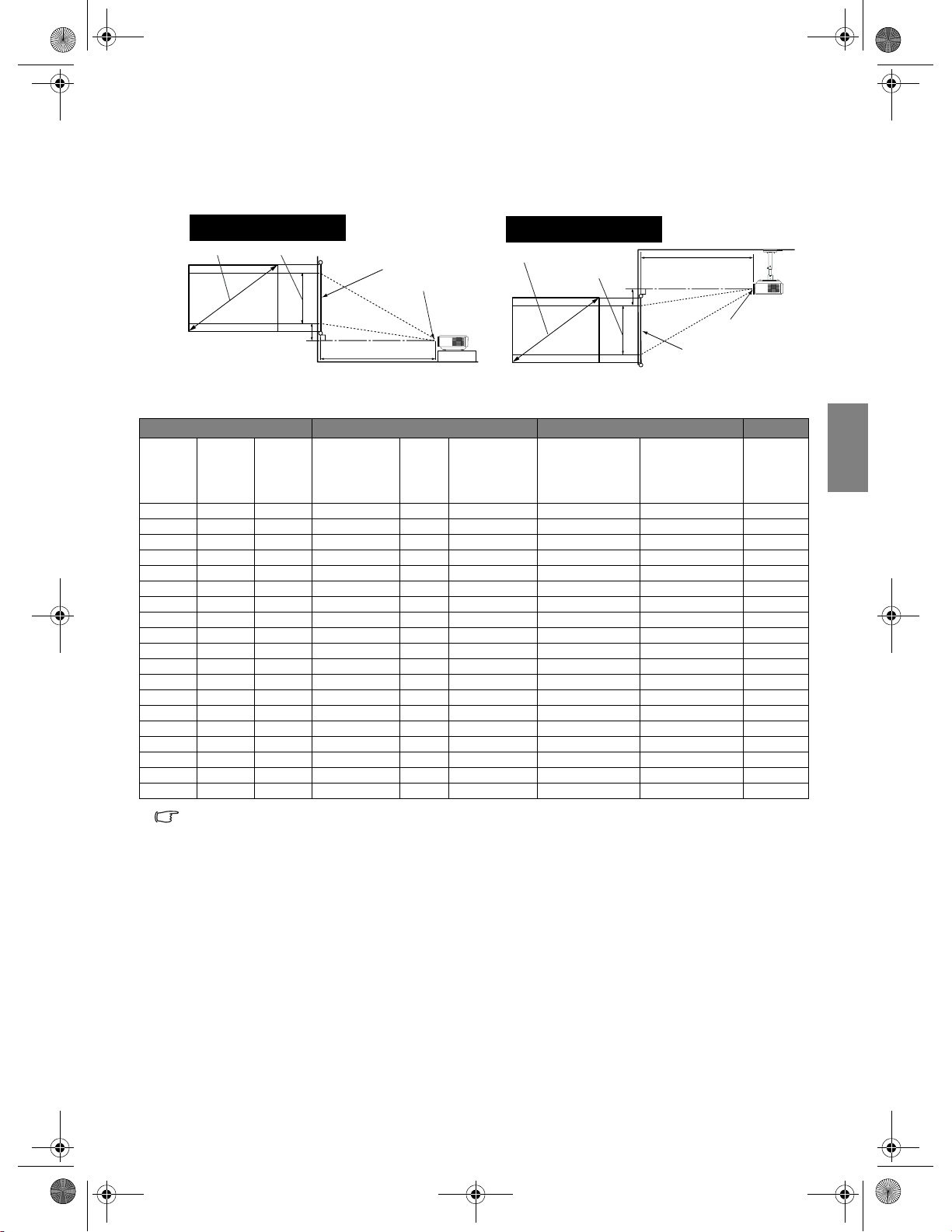
W20000-sc.book Page 15 Monday, October 22, 2007 4:02 PM
4:3 标准比例屏幕的安装
下列图示和表格供已有 4:3 宽高比屏幕或准备购买 4:3 宽高比屏幕来观看 16:9 宽高比投影图像的用户参
考。
桌上安装
对角线测量
4:3 标准比例屏幕尺寸表
屏幕尺寸 投影距离 (公分) 偏移
对角线
(英寸)
高度
(公分)
41 62 83 154 169 184 5 -42 47
50 76 102 187 206 225 6 -51 57
60 91 122 225 248 270 7 -62 69
70 107 142 262 289 315 8 -72 80
80 122 163 300 330 360 9 -82 91
90 137 183 337 371 405 10 -93 103
100 152 203 375 413 450 11 -103 114
110 168 224 412 454 495 13 -113 126
120 183 244 450 495 539 14 -123 137
130 198 264 487 536 584 15 -134 149
140 213 284 525 577 629 16 -144 160
150 229 305 562 618 674 17 -154 171
160 244 325 599 659 719 18 -165 183
170 259 345 637 701 764 19 -175 194
180 274 366 674 742 809 21 -185 206
190 290 386 712 783 854 22 -195 217
200 305 406 749 824 899 23 -206 229
250 381 508 937 1031 1124 29 -257 286
300 457 610 1124 1237 1349 34 -309 343
* (C)和 (D)的范围见图第 12 页 “投影镜头垂直移动”
以上数字是近似值,可能与实际测量结果稍有差异。 仅列出建议的屏幕尺寸。 如果您的屏幕尺寸未列在上表中,
请联系您的 BenQ 经销商以获取帮助。
图像高度
宽度
(公分)
屏幕
投影距离
最小投影
距离
(最大缩放)
镜头中央
平均值
桌上
最大投影
距离
(最小缩放)
倒挂安装
对角线测量
图像高度
镜头最高位置
(公分)
(C) *
投影距离
镜头中央
屏幕
镜头最低位置
(公分)
(D) *
English Arabic 简体中文
倒挂
图像高度
(公分)
安装投影机
15
Page 16
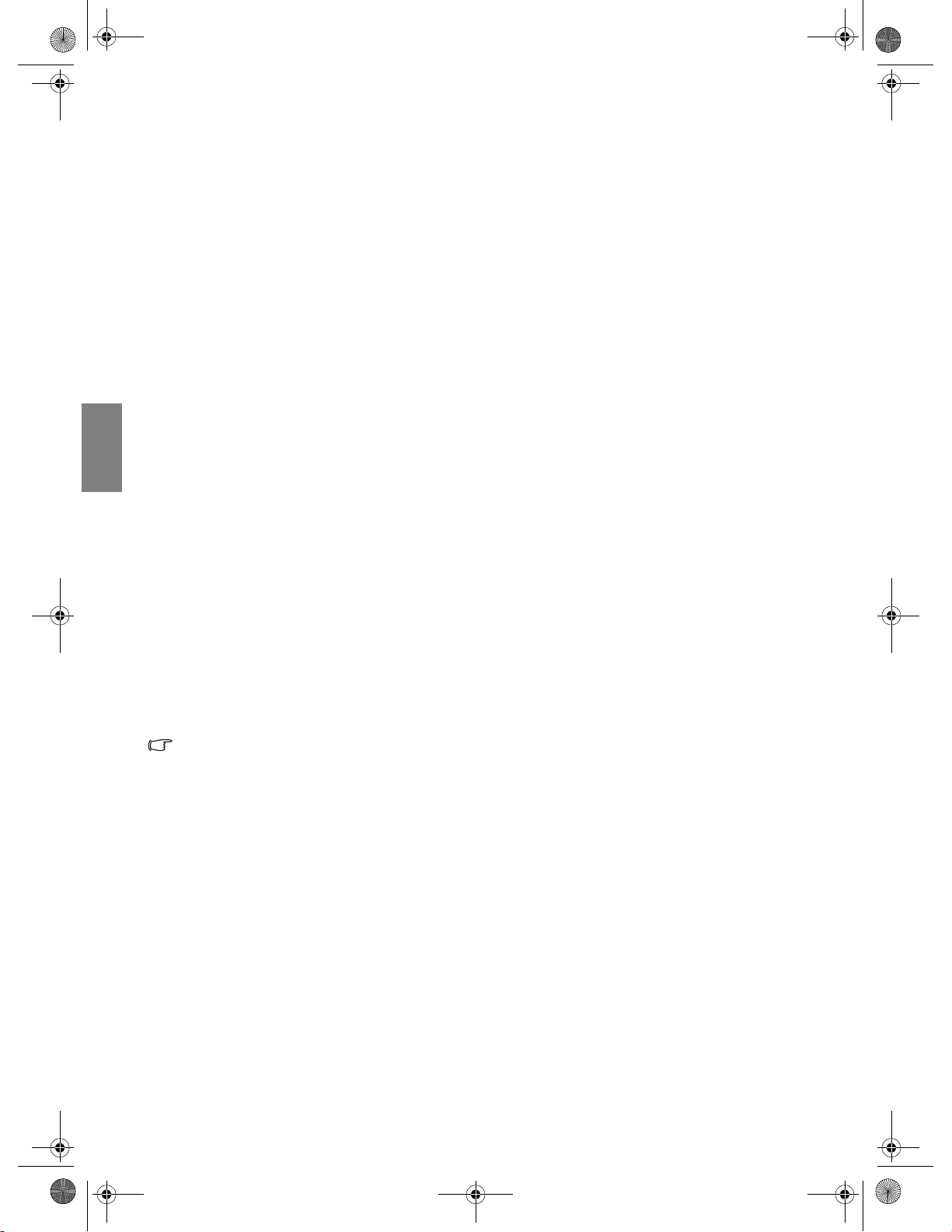
W20000-sc.book Page 16 Monday, October 22, 2007 4:02 PM
English Arabic Arabic 简体中文
连接各种视频设备
您可将投影机连接到任何类型的视频设备,如 VCR、 DVD 播放机、数码调谐器、有线电视或卫星盒、
视频游戏控制台或数码相机。 您也可将其连接到台式或笔记本电脑或 Apple Macintosh 系统。 此投影机
未配备内建扬声器并且无法连接到音频设备。
投影机可使用不同的电缆,同时连接多个视频设备。 只要确认您选择了适当的输入信号即可。
最佳视频质量
最佳视频连接方式为 HDMI。 HDMI (高清晰度多媒体接口)支持通过一条电缆在诸如 DTV 调谐器、
DVD 播放机等兼容设备与显示器之间传输未压缩的视频数据。 它能够提供纯数码视听体验。
有关如何将投影机连接到 HDMI 设备,请参阅第 17 页“连接 HDMI 设备”。
RGBHV 还提供通过不同导线分别传输红、绿、蓝、水平和垂直同步信号的优质视频。
有关如何将投影机连接到 RGBHV 设备,请参阅第 17 页“连接 RGBHV 设备”。
次佳视频信号是分量视频 (请勿与复合视频混淆)。 数码电视调谐器和 DVD 播放机原本就输出分量视
频,因此只要您的设备有分量视频,这应该是您选择连接到 (复合)视频的首选方法。
请参阅第 17 页 “连接分频视频设备”以了解如何将投影机连接到分量视频设备。
较佳视频质量
S- 视频方法提供比标准复合视频要好一点的模拟视频。 如果视频源设备上同时具有复合视频和 S- 视频
输出端,您应选择使用 S- 视频选项。
最低视频质量
复合视频是模拟视频,虽然这在您的投影机上不是最佳质量,但也在可接受的范围内,是在此描述的
所有可用方法中视频质量最低的。
如何将投影机连接到 S- 视频或复合视频设备,请参阅第 18 页“连接 S- 视频或视频设备” 。
准备
当连接信号源至投影机时,须确认:
1. 进行任何连接前关闭所有设备。
2. 为每个信号来源使用正确的信号电缆。
3. 确保电缆牢固插入。
请注意,下列连接图例中的线缆可能并未包括在此投影机中 (详情请参阅第 6 页 “物品清单”)。 多数电缆可从电
器商店购得。
16
连接各种视频设备
Page 17
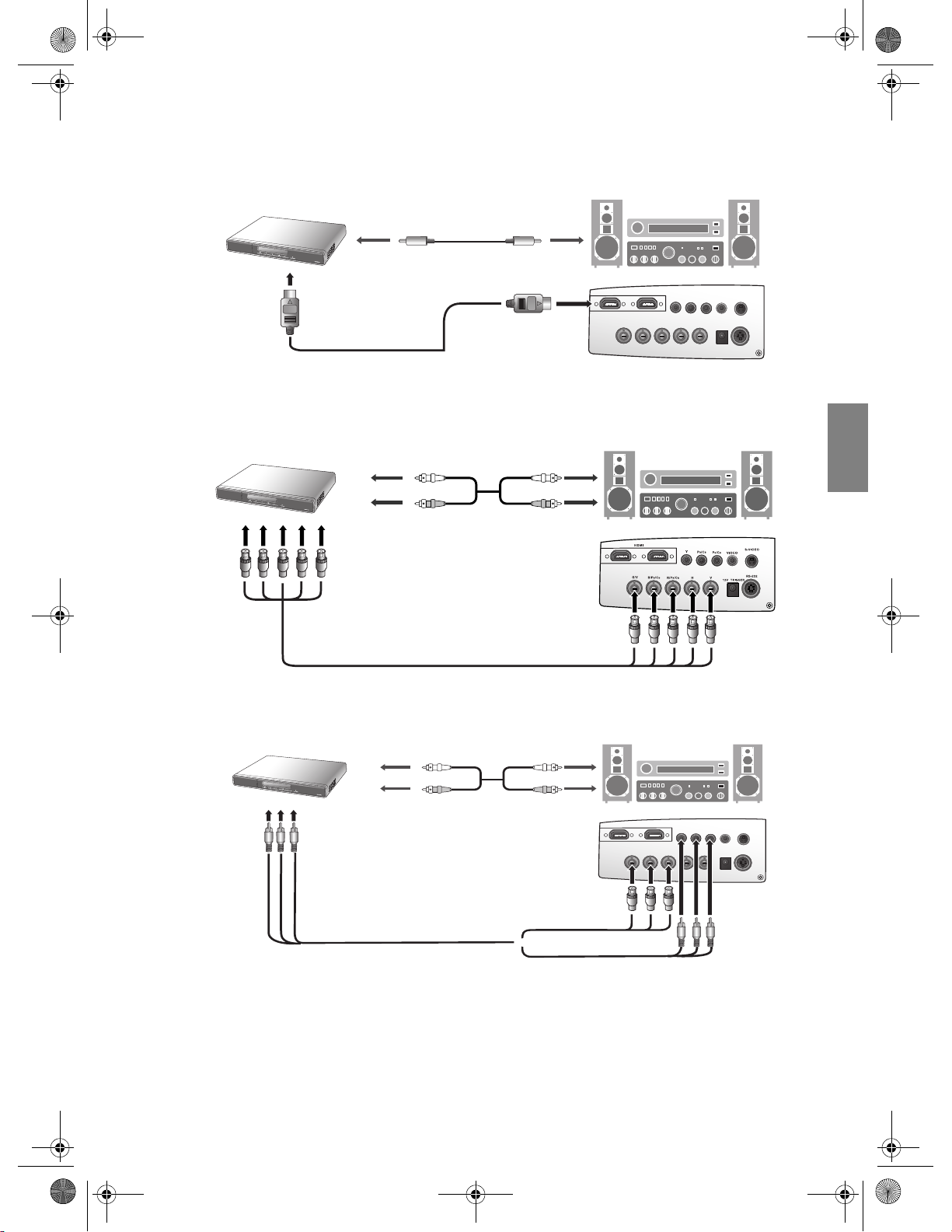
W20000-sc.book Page 17 Monday, October 22, 2007 4:02 PM
连接 HDMI 设备
当连接投影机和 HDMI 设备时,您需要使用一条 HDMI 电缆。
HDMI 设备: DVD 播放机、数码调揩器等。
从音频输出端子 至音频输入端子
HDMI
G/Y
Y
B/CB
P
B/P
B/CB
R/PR/CR
HV
HDMI 电缆
您同时需要连接另一条音频电缆到适合的扩大机。
连接 RGBHV 设备
用配 5 BNC 公接头的 RGBHV 视频线进行连接。 请务必将线缆连接到相同颜色的端子。
AV 设备: DVD 播放机、数码调揩器等。
从音频输出端子 至音频输入端子
English Arabic 简体中文
S-VIDEO
PR/CR
VIDEO
RS-232
12V TRIGGER
BNC 线缆
连接分频视频设备
请务必将线缆连接到相同颜色的端子。
AV 设备: DVD 播放机、数码调揩器等。
从音频输出端子 至音频输入端子
分频电缆
或
RCA 类型的分频视频插口使用在连接视频输出设备。 如果您有 BNC 类型的分频视频电缆,您可以另外
透过 BNC 分频视频插口连接。
您同时需要连接另一条音频电缆到适合的扩大机。
HDMI
G/Y
Y
B/CB
B/P
R/P
R/CR
HV
S-VIDEO
P
B/CB
P
R/CR
VIDEO
RS-232
12V TRIGGER
连接各种视频设备
17
Page 18

W20000-sc.book Page 18 Monday, October 22, 2007 4:02 PM
English Arabic Arabic 简体中文
连接 S- 视频或视频设备
从音频输出端子 至音频输入端子
S- 视频电缆
或
HDMI
G/Y
Y
P
B/P
B/CB
R/PR/CR
HV
S-VIDEO
B/CB
PR/CR
VIDEO
RS-232
12V TRIGGER
视频电缆
在同一个设备中,您只需要连接 S- 视频或复合视频线,切勿同时连接这两条线缆。 您同时需要连接另
一条音频电缆到适合的扩大机。
如果您已在投影机和视频源设备之间进行了分量视频连接,则无需再用 S- 视频或复合视频连接方式连接到此设备,
因为这是不必要的且图像质量较差的第二种连接方式。 如果视频信号源设备未配备分量视频和 S- 视频 (如某些模
拟摄像机),您只需通过复合视频连接方法进行连接。
连接电脑
用 VGA-BNC 电缆将投影机连接到电脑。
笔记本或台式电脑
从音频输出端子 至音频输入端子
HDMI
G/Y
Y
P
B/CB
B/P
R/PR/CR
HV
S-VIDEO
B/CB
PR/CR
VIDEO
RS-232
12V TRIGGER
VGA-BNC 电缆
在投影机打开并选择正确的视频源后,如果所选的视频图像未显示,请检查视频源是否已打开且正确运行。 还需检
查信号电缆是否已正确连接。
许多笔记本在连接到投影机时并未打开其外接视频端口。 通常,组合键如 [FN] + [F3] 或 CRT/LCD 键可打开 / 关闭
外接显示器。 在笔记本电脑上找到标示 CRT/LCD 的功能键或带显示器符号的功能键。 然后同时按下 [FN] 和标示
的功能键。 请参阅笔记本电脑的说明文件以了解其组合键的功能。
18
连接各种视频设备
Page 19

W20000-sc.book Page 19 Monday, October 22, 2007 4:02 PM
使用投影机
准备
1. 接通所有连接的设备。
2. 将提供的电源线插入投影机后面的电源插口,然后打开机台上的
电源开关。
3. 将电源线插入壁上插座并打开电源开关。
打开投影机
请按以下步骤操作:
1. 确认上电后电源灯为橙色且已打开 AC 电源开关。
2. 长按投影机或遥控器上的 POWER ()按钮可打开投影机。
3. 投影机预热时,风扇将启动,屏幕上会显示启动图像数秒钟。
4. 如果出现输入密码提示,请按箭头键输入六位数密码。 有关详
情,请参阅第 21 页 “使用密码功能”。
5. 投影机在识别输入信号前,屏幕上将显示
“正在搜索信号源中 ...”此信息将在屏幕上保持,直至检测到
有效信号。 有关详情,请参阅第 19 页 “选择输入信号源”。
6. 如果输入信号的行频超出投影机的范围,屏幕上将显示 “超出范
围”信息。 此信息将在屏幕上保持,直至您更改输入信号。
选择输入信号源
投影机可同时连接到多个设备。 当投影机打开时,它将重新连接上一
次关闭投影机时的输入信号来源。
选择视频信号源:
• 使用遥控器或投影机
按遥控器上的其中一个 Source 按钮,或重复按投影机上的 SOURCE 直
到选中所需信号。要在 HDMI 1 和 HDMI 2 之间进行切换,请再次按
HDMI 1.2。
• 使用屏显菜单
1. 按 MENU,然后按 / 直到选中系统设置菜单。
2. 按 选中输入信号源,然后按 ENTER。 显示信号源选择栏。
3. 重复按 / 直到选中所需信号,然后按 ENTER。
检测到信号源后,所选信号源信息将在屏幕上显示数秒钟。 如果
投影机连接了多个设备,您可以再次返回信号源选择栏搜索其他
信号。
• 如果希望投影机自动搜索信号,请选择系统设置 > 自动搜索信号
源菜单中的打开。
• 如果要使用 PIP 功能,请参阅第 32 页 “同时显示多个图像信号
源”,以了解更多信息。
投影机预热时对其他命令不
会作出响应。
系统设置
语言
闪屏
MyScreen
投影机位置
自动关闭
休眠计时器
背景色
菜单设置
输入信号源
自动搜索信号源
S- 视频
HDMI 1
HDMI 2
视频
S- 视频
分频 1
分频 2
RGB HD
简体中文
BenQ
桌上正投安装
禁用
禁用
蓝色
ENTER
打开
EXIT 返回
English Arabic 简体中文
使用投影机
19
Page 20

W20000-sc.book Page 20 Monday, October 22, 2007 4:02 PM
English Arabic Arabic 简体中文
使用菜单
本投影机配备多语种屏显 (OSD)菜单功能,用于进行各种调节和设置。
以下是屏显菜单的概述。
主菜单图标
主菜单
选中
子菜单
当前输入信号源
要使用 OSD 菜单,请先将 OSD 菜单设置为您熟悉的语言。
1. 按投影机或遥控器上的 MENU 键打开屏显菜单。
图像 -- 基本
图像模式
加载设置自
亮度
对比度
色彩
色调
清晰度
恢复图像设置
重命名用户模式
S- 视频
2. 用 / 选中系统设置菜单。
系统设置
语言
闪屏
MyScreen
投影机位置
自动关闭
休眠计时器
背景色
菜单设置
输入信号源
自动搜索信号源
S- 视频
图像 -- 基本
图像模式
加载设置自
亮度
对比度
色彩
色调
清晰度
恢复图像设置
重命名用户模式
S- 视频
+ 50
+ 50
+ 50
0
+ 2
桌上正投安装
影院模式
简体中文
BenQ
禁用
禁用
蓝色
打开
EXIT 返回
EXIT 返回
影院模式
+ 50
+ 50
+ 50
0
+ 2
EXIT 返回
3. 按 选中语言,再按选择 / 首选
语言。
系统设置
语言
闪屏
MyScreen
投影机位置
自动关闭
休眠计时器
背景色
菜单设置
输入信号源
自动搜索信号源
S- 视频
4. 按投影机或遥控器上的 MENU 一次或
EXIT 两次 * 以离开并保存设置。
* 第一次按将返回主菜单,第二次按可关闭屏显
(OSD)菜单。
状态
按 EXIT 返回上一页面或
退出。
简体中文
BenQ
桌上正投安装
禁用
禁用
蓝色
打开
EXIT 返回
微调图像大小和清晰度
1. 使用镜头缩放圈将投影图像调节为需要的
尺寸。
20
使用投影机
2. 然后转动调焦圈使图像聚焦。
Page 21

W20000-sc.book Page 21 Monday, October 22, 2007 4:02 PM
投影机安全
使用安全锁
投影机应安装在安全的地方以防被盗。 否则,请购买 Kensington 等此类防盗锁,以保证投影机的安全。
投影机背面有一个 Kensington 锁孔。 有关详情,请参阅第 8 页的 12。
Kensington 安全锁通常锁匙配套。 有关使用方法,请参阅安全锁文件。
使用密码功能
出于安全目的和保护授权使用,本投影机包括了一个设置密码安全的选项。 密码可通过屏显 (OSD)
菜单设置。 一旦设置密码并选择此功能,投影机即受密码保护。 不知道正确密码的用户无法使用
投影机。
如果激活密码功能之后,又时常忘记密码会很不方便。 您可以在此手册中写下使用的密码,将手册置于安全的地方
以供日后参考。
设置密码
一旦设置并激活密码,每次启动投影机时均需输入正确密码,否则投影机将无法使用。
1. 按下投影机或摇控器上的 MENU,然后按 / 直到选中高级设
置菜单。
2. 按 选中密码,然后按 ENTER。 将显示密码页面。
3. 选中密码,然后按 / 选择打开。 将显示输入密码页面。
4. 如右图所示,四个箭头键 ( 、 、 、 )分别代表 4 个数字
(1、 2、 3、4)。 根据您希望设置的密码,按遥控器或投影机上的
箭头键输入六位数密码。
密码设置完毕后, OSD 菜单将返回密码页面。
重要事项: 输入的数字将在屏幕中显示为星号。 预先或在密码输入后即在
此写下该密码以备日后忘记时查看。
密码: __ __ __ __ __ __
请将此手册妥善保存。
5. 要退出 OSD 菜单,按 MENU。
高级设置
灯泡
图案
灰尘过滤器
高海拔模式
密码
按键锁定
复位所有设置
ISF
S- 视频
密码
密码
更改密码
输入密码
关闭
ENTER
关闭
EXIT 返回
EXIT 返回
English Arabic 简体中文
如果您忘记密码
如果密码功能被激活,您在每次打开投影机时都需要输入六位数密码。
如果密码输入错误,密码错误信息将显示三秒钟,如右图所示,然后
显示输入密码页面。 您可重试输入另一个六位数密码,或者如果您未
在此手册中记录密码,且完全忘了密码,可使用密码恢复程序。 有关
详情,请参阅第 22 页 “进入密码恢复程序”。
如果您连续输入 5 次错误密码,投影机会立即自动关闭。
EXIT 返回
密码错误
请重试。
使用投影机
21
Page 22

W20000-sc.book Page 22 Monday, October 22, 2007 4:02 PM
English Arabic Arabic 简体中文
进入密码恢复程序
1. 按住投影机或遥控器上的 PRESET MODE 3 秒钟。 投影机将在屏幕
上显示编码数字。
2. 写下该数字然后关闭投影机。
3. 请向本地的 BenQ 服务中心获取帮助以对该数字进行解码。 可能要
求您提供购买文件的证据以证明您是投影机的授权用户。
重新喚回密码
请记下重新调用代码,并与 BenQ 客户服务
中心联系。
重新调用代码:
0 2 1 2
更改密码
1. 按下投影机或摇控器上的 MENU,然后按 / 直到选中高级设
置菜单。
2. 按 / 选中密码,然后按 ENTER。 将显示密码页面。
3. 选中更改密码,然后按 ENTER。 将显示输入当前密码页面。
4. 输入旧密码。
• 如果密码正确,将显示输入新密码信息。
• 如果密码不正确,将会显示密码错误的信息约三秒钟,然后显示输入当前密码让您重新输入。
您可以按 MENU 取消修改或尝试其它密码。
5. 输入新密码。
重要事项: 输入的数字将在屏幕中显示为星号。 预先或在密码输入后即在此写下该密码以备日后忘记时查看。
密码: __ __ __ __ __ __
请将此手册妥善保存。
6. 再次输入密码以确认新密码。
7. 您已经为投影机成功指定了新密码。 下次开启投影机时请记得输
入新密码。
8. 要退出 OSD 菜单,按 MENU。
密码已更改
EXIT 返回
禁用密码功能
要禁用密码保护功能,请返回高级设置 > 密码 > 密码菜单。 选中密码,
然后按 / 选择关闭。 将显示输入密码信息。 输入当前密码。
• 如果密码正确, OSD 菜单将返回到密码页面,并在密码一列中
显示关闭。 您在下次开启投影机时就不必输入密码了。
• 如果密码不正确,将会显示密码错误的信息约三秒钟,然后显
示输入密码让您重新输入。 您可以按 MENU 取消修改或尝试其
它密码。
注意,尽管密码功能被禁用,但您仍应保存好旧密码,以备需要重新激
活密码功能时输入旧密码。
密码
密码
更改密码
打开
EXIT 返回
22
使用投影机
Page 23

ENTER
1
2
3
W20000-sc.book Page 23 Monday, October 22, 2007 4:02 PM
调节投影图像
调节投影角度
在投影机的底部有四个调节支脚。 必要时,这些调节支脚可以用来调节
投影角度。 适度往内或往外旋转调节支脚以瞄准及对齐投影角度。
若屏幕与投影机无法形成垂直面,则会导致投影图像变成垂直梯形。 要校正此问
题,详情请参阅第 23 页 “校正图像变形”。
校正图像变形
当投影机与屏幕不垂直时,会造成梯形失真,投影图像显示为以下两种形式的梯形:
• 两个平行面 (左和右,或上和下)但稍宽一边比较明显。
• 两边不平行。
要纠正图像形状,可执行以下步骤。
1. 调整投影角度。 将投影机移动到屏幕中心位置的正前方,镜头底座应与屏幕顶部或底部边缘保持
水平。
2. 如果图像仍失真,或者无法将投影机放置在上述位置,则需要对图像进行手动校正。
• 使用遥控器或投影机
i. 按遥控器 ( 、 )或投影机 ( / 、 / )上其中一个
箭头键显示梯形失真矫正页面。
ii. 进一步操作见下面的第 iv 步。
• 使用屏显菜单
i. 按 MENU,然后按 / 直到选中显示菜单。
ii. 按 选中梯形失真矫正,然后按 ENTER。 将显示梯形失真矫
正页面。
iii. 选中 2D 梯形失真校正,然后按 ENTER。 将显示梯形失真校正
页面。
iv. 按下其梯形失真校正图标类似于投影图像形状的按键。 继续按
该键或按其它键直到您对图像形状满意为止。
按该键时页面下方的值会随之改变。 当重复按该键使值达到最
大或最小时,图像形状将停止改变。 您将无法再朝此方向改变
图像。
两个平行面
显示
宽高比
梯形失真矫正
位置
过扫描调整
PIP
PC & 分频 YPbPr 调整
S- 视频
梯形失真矫正
2D 梯形失真校正
变形
ENTER
0
EXIT 返回
ENTER
English Arabic 简体中文
按下 。
按下 。
梯形失真矫正
EXIT 返回
两边不平行
1. 按下 。 2. 按下 。
10
EXIT 返回
使用投影机
23
Page 24

2
3
W20000-sc.book Page 24 Monday, October 22, 2007 4:02 PM
English Arabic Arabic 简体中文
使用预设和用户模式
选择预设模式
投影机预设了数个图像模式,因此您可选择一个适合您的操作环境和输入信号源图像类型的模式。
选择适合您需要的图像模式:
• 使用遥控器
1. 重复按 PRESET 或遥控器上的 USER 1、USER 2/ISF NIGHT、USER
3/ISF DAY 或重复按投影机上的 PRESET MODE 直到选中所需模
式。
• 使用屏显菜单
1. 按 MENU,然后按 / 直到选中图像 -- 基本菜单。
2. 按 选中图像模式。
3. 按 / 直到选中所需模式。
图像 -- 基本
这些模式适用于各种投影目的,如下所示:
• 影院模式 : 具有良好平衡的色彩饱和度和对比度,但亮度最低。
适用于在全暗的环境中享受画面较暗的内容 (有如置身于
电影院中)。
• 动态模式 : 最大化投影图像的亮度。 此模式适用于需超强亮度的环
图像模式
加载设置自
亮度
对比度
色彩
色调
清晰度
恢复图像设置
重命名用户模式
S- 视频
境,如在照明较强的室内使用投影机。
• 标准 : 比影院模式更亮些,适用于有微亮灯光的房间。
• 用户 1/ 用户 2/ 用户 3: 恢复自定义设置。 有关详情,请参阅第 25 页“设置用户 1 / 用户 2 / 用户 3 模
式”。
影院模式
+50
+50
+50
0
+ 2
EXIT 返回
对选中图像模式进行微调
可通过图像 -- 基本和图像 -- 高级菜单中的可用项目对预定义图像模式设置进行修改。
对图像模式进行微调:
1. 按 MENU,然后按 / 直到选中图像 -- 基本或图像 -- 高级菜单。
2. 按 从(亮度、对比度、色彩、色调、清晰度、黑电平、清晰度控制、色温、灰度系数选择、
Brilliant Color、色彩管理、 IRIS)中选中要调整的项目,然后按 / 设置为所需值。 您的选择
将自动保存在投影机中,并与该输入信号源相关联。
详情请参阅第 26 页 “图像质量微调”和第 27 页 “高级画质控制”。
每次修改图像模式时,投影机也会修改对该输入所对应的该图像模式上次进行的设置。 如果更改了输
入信号源,将会恢复该输入和分辨率对应的最近一次使用的图像模式和设置。
24
使用投影机
Page 25

W20000-sc.book Page 25 Monday, October 22, 2007 4:02 PM
设置用户 1 / 用户 2 / 用户 3 模式
如果当前可用图像模式并不适合您的需求,还有三种用户自定义的模式可用。 您可以使用其中一种图
像模式 (选中的用户模式除外)作为起始点并自定义该设置。
1. 在图像 -- 基本菜单中,选中图像模式,然后按 / 选择
用户 1、用户 2 或用户 3 模式。
2. 按 选中加载设置自。
只有当选择了图像模式子菜单项中的用户 1、用 户 2 或用户 3 模式时
才能使用此功能。
3. 按 ENTER 显示加载设置自页面。
4. 按 选中最接近您需要的图像模式,然后按 ENTER 和 EXIT。
5. 按 选择要进行更改的子菜单项,并使用 / 来调整值。 详情
请参阅第 26 页 “图像质量微调”和第 27 页 “高级画质控制”。
6. 所有设置完成后,按 MENU 保存并退出设置。
图像 -- 基本
图像模式
加载设置自
亮度
对比度
色彩
色调
清晰度
恢复图像设置
重命名用户模式
S- 视频
加载设置自
影院模式
动态模式
标准模式
用户 1
用户 2
用户 3
用户 1
ENTER
+50
+50
+50
0
+ 2
EXIT 返回
ENTER
EXIT 返回
重命名用户模式
您可以将用户 1、用户 2 和用户 3 修改为本投影机用户容易识别或理解的名称。 新名称最多可由 12 个
字符组成,可包含英文字母 (A-Z、 a-z)、数字 (0-9)和空格 (_)。
重命名用户模式:
1. 在图像 -- 基本菜单中,选中重命名用户模式,然后按 ENTER 显示重命名用户模式页面。
2. 按 / 选中要重命名的项目,然后按 ENTER。 第一个字母将以白框高亮显示。
3. 按 / 选择第一个字符。
4. 按 移动,直到新名称设置完成,按 ENTER 确认。
5. 如果要修改其他名称,请重复步骤 2-4。
English Arabic 简体中文
恢复图像模式
您在图像 -- 基本和图像 -- 高级菜单中进行的所有调整均可通过按下高亮显示的复位恢复为默认出厂设
置
将图像模式恢复为出厂预设值:
1. 在图像 -- 基本菜单中,选中图像模式,然后按 / 选择要恢复的图像模式 (包括用户 1、
用户 2 或用户 3)。
2. 按 选中恢复图像设置,然后按 ENTER。 将显示确认信息。
3. 按 / 选中复位,然后按 ENTER。 图像模式将恢复为出厂预设值。
4. 如果要恢复其他图像模式,请重复步骤 1-3。
请勿将此处的恢复图像设置功能与高级设置菜单中的复位所有设置相混淆。 复位所有设置功能可将整个系统的大多
数设置恢复为出厂预设值。 有关详情,请参阅第 39 页 “复位所有设置”。
使用投影机
25
Page 26

C
T
W20000-sc.book Page 26 Monday, October 22, 2007 4:02 PM
English Arabic Arabic 简体中文
图像质量微调
无论您选择了何种图像模式,均可对设置进行微调,以适应各种演示的需要。 退出 OSD 菜单时,这些
调整将保存到您当时所在的预设模式中。
调整亮度
选中图像 -- 基本菜单中的亮度,按投影机或遥控器上的 / 调整
其值。
设置值越高,图像越明亮。 设置值越低,图像越暗。 调节此控制器可使
-15
图像的黑色区域显示为黑色,从而可以看到暗区的细节。
调整对比度
选中图像 -- 基本菜单中的对比度,按投影机或遥控器上的 / 调整
其值。
设置值越高,对比度就越大。 在之前调整亮度后,使用此功能来设置峰
-8
值白色水平以匹配您选择的输入信号和观看环境。
调整色彩
选中图像 -- 基本菜单中的色彩,按投影机或遥控器上的 / 调整其值。
较低的设置产生饱和度较少的色彩;设置到最低值将产生黑白图像。 如果设置过高,图像上的色彩将
太强,会使图像不真实。
调整色调
选中色调,按投影机或遥控器上的 / 调整其值。
设置值越高,图像越趋于红色调。 设置值越低,图像越趋于绿色调。
0
0
+15
+8
调整清晰度
选中清晰度,按投影机或遥控器上的 / 调整其值。
设置值越高,图像越清晰。 设置值越低,图像越柔和。
也可按遥控器上的亮度、色彩、对比度、色调显示调节条进入
BRIGHTNESS, COLOR、 CONTRAST、 TINT 功能,然后可按
/ 来调节各项值。
+30
+50
+70
26
使用投影机
Page 27

W20000-sc.book Page 27 Monday, October 22, 2007 4:02 PM
高级画质控制
图像 -- 高级菜单中有更多高级功能,您可根据需要进行调节。 要保存
设置,只需按下 MENU 退出 OSD 菜单即可。
设置黑电平
选中黑电平,然后按下投影机或遥控器上的 / 选择 0 IRE 或
7.5 IRE。
灰度级视频信号是以 IRE 为单位进行测量的。 在某些使用 NTSC TV 标
准的地区,灰度级是从 7.5 IRE (黑色)到 100 IRE (白色)进行测量
的;然而,在某些使用 PAL 设备或日本 NTSC 标准的地区,灰度级是
从 0 IRE (黑色)到 100 IRE (白色)进行测量的。 我们建议您检查输
入信号源是 O IRE 还是 7.5 IRE,然后再作相应的选择。
控制图像清晰度
投影图像既有静态的,也有可能噪音较大。
要获得较好的图像清晰度:
1. 选中清晰度控制,然后按下投影机或遥控器上的 ENTER 显示清晰
度控制页面。
2. 按 / 选择要调整的项目,然后按 / 设置为所需值。
• 降噪 : 降低不同媒体播放器产生的电气设置图像噪音。 设置越
高,图像杂讯就越低。
• 细部增强 : 图像锐化。 设置越高,图像细节越清晰。
• 亮度传送 (亮度传输改善): 增强图像亮度。 设置越高,效果
越明显。
• 色度传送 (色度传输改善): 减少色彩模糊。 设置越高,效果
越明显。
选择色温 *
图像 -- 高级
黑电平
清晰度控制
色温
色温用户 _ 微调
灰度系数选择
Brilliant Color
色彩管理
Dynamic Black
IRIS
镜头移动
S- 视频
图像 -- 高级
黑电平
清晰度控制
色温
色温用户 _ 微调
灰度系数选择
Brilliant Color
色彩管理
Dynamic Black 打开
IRIS
镜头移动
S- 视频
清晰度控制
降噪
细部增强
亮度传送
色度传送
0
0
0
English Arabic 简体中文
0 IRE
正常
2.4
EXIT 返回
0 IRE
ENTER
正常
2.4
打开
EXIT 返回
5
0
0
EXIT 返回
选中色温,按投影机或遥控器上的 / 选择所需设置。
有多种色温设置可用。
1. 灯泡 (自然) : 灯泡的原始色温下亮度最高。 此设置适用于需要高
亮度的环境,如在照明充足的室内投影图像。
2. 暖色 : 让图像呈现微红的白色调。
3. 正常 : 保持正常的白色调。
4. 冷色 : 让图像呈现泛蓝的白色调。
5. 用户 1/ 用户 2/ 用户 3: 在色温用户 _ 微调菜单中恢复自定义设置。
有关详情,请参阅第 28 页 “设置首选色温”。
图像 -- 高级
黑电平
清晰度控制
色温
色温用户 _ 微调
灰度系数选择
Brilliant Color
色彩管理
Dynamic Black 打开
IRIS
镜头移动
S- 视频
0 IRE
正常
2.4
打开
0
EXIT 返回
* 关于色温:
为实现不同的用途,许多不同的
阴影被视为白色摂。 显现白色的
一个常见方法是 “色温”。 具有
低色温的白色呈红白色。 具有高
色温的白色看上去含有更多的蓝
色。
使用投影机
27
Page 28

W20000-sc.book Page 28 Monday, October 22, 2007 4:02 PM
English Arabic Arabic 简体中文
设置首选色温
设置首选色温:
1. 选中色温,然后按下投影机或遥控器上的 / 选择用户 1、
用户 2 或用户 3。
2. 按 选中色温用户 _ 微调,然后按 ENTER。 将显示色温用户 _ 微
调页面。
菜单名称 “用户 _”与色温中选择的设置相对应。
3. 按 / 选中要修改的项目,按 / 调整其值。
• 红色增益 / 绿色增益 / 蓝色增益 : 调节红、绿和蓝色的对比度。
• 红色偏移 / 绿色偏移 / 蓝色偏移 : 调节红、绿和蓝色的亮度。
4. 要保存并退出设置,按一次 MENU 或按两次 EXIT。
色温用户 1 微调
红色增益
绿色增益
蓝色增益
红色偏移
绿色偏移
蓝色偏移
+50
+50
+50
+50
+50
+50
EXIT 返回
色彩管理
在多数安装情况下,无需使用色彩管理,例如教室、会议室或有照明的休息室、或通过窗户引入自然
光的房间。
只有在需要调节照明度的永久安装情况下,才需考虑使用色彩管理,例如长台会议室、阶梯教室或家
庭影院。 色彩管理提供色彩微调功能,按您的需求更精确地再现色彩。
只有在控制得当且可再现的观看条件下才能实现正确的色彩管理。 您需要使用比色计 (色光计)并提
供一组适当的源图像来进行色彩再现。 投影机不配备这些工具,但投影机经销商应能提供适当指导或
有经验的专业安装人员。
色彩管理有六种 (RGBCMY)色彩可调节为您喜爱的色彩。 选择了一种色彩时,您可根据喜好对其颜
色范围和饱和度单独进行调节。
调整并保存设置:
1. 在图像 -- 高级菜单中,选中色彩管理,然后按 ENTER。 将显示色
彩管理页面。
2. 选中原色,然后按 / 从红色、黄色、绿色、青色、蓝色和紫
红色中选择一种色彩。
3. 按 选中范围,然后按 / 选择要调整的色彩范围。 范围越
大,该色彩中包含的两种相近颜色的比例就越大。
有关色彩之间的关系,请参看右边的图示。 例如,如果您选择了红
色并将其范围设置为 0,则只有纯红色会被选择。 如果增大范围,
将包含与黄色相近的红色和与紫红相近的红色。
4. 按 选中饱和度,然后按 / 调节色彩饱和度。
如果选择红色并将其范围设置为 0,则只会影响纯红的饱和度。
饱和度是视频图像中该种颜色的量。 设置越低,色彩饱和度就越低,
若设置为 0 则将该颜色从图像中完全去除。 如果饱和度过高,该色彩就会
太强,显得不真实。
图像 -- 高级
黑电平
清晰度控制
色温
色温用户 _ 微调
灰度系数选择
Brilliant Color
色彩管理
Dynamic Black 打开
IRIS
镜头移动
S- 视频
色彩管理
原色
范围
饱和度
红色
黄色
+15
+15
0 IRE
正常
2.4
打开
ENTER
0
EXIT 返回
紫红色
EXIT 返回
绿色
5. 要退出并保存设置,按一次 MENU 或按两次 EXIT。
28
使用投影机
紫红色
青色
蓝色
Page 29

W20000-sc.book Page 29 Monday, October 22, 2007 4:02 PM
调整 Brilliant Color
此功能利用色彩处理新算法和系统级增强,在提高亮度的同时,使图像
更加逼真,颜色更加鲜明。 当设置为关闭时, Brilliant Color 被禁用。
选择灰度系数设置
选中灰度系数选择,按投影机或遥控器上的 / 选择所需设置。
灰度系数是指输入信号源与图像亮度之间的关系。
• 灰度系数 2.2
增强图像的平均亮度。 最适合有照明的环境、会议室或家庭
活动室。
• 灰度系数 2.4/2.5
最适合在较暗的环境中欣赏电影。
• 灰度系数 2.6/2.8
适合观赏黑暗场景较多的电影。
高亮度
低对比度
2.2 2.4 2.5 2.6 2.8
低亮度
高对比度
图像 -- 高级
黑电平
清晰度控制
色温
色温用户 _ 微调
灰度系数选择
Brilliant Color
色彩管理
Dynamic Black
IRIS
镜头移动
S- 视频
图像 -- 高级
黑电平
清晰度控制
色温
色温用户 _ 微调
灰度系数选择
Brilliant Color
色彩管理
Dynamic Black 打开
IRIS
镜头移动
S- 视频
0
0
0 IRE
正常
2.4
打开
打开
EXIT 返回
0 IRE
正常
2.4
打开
EXIT 返回
English Arabic 简体中文
利用 IRIS 调节对比度
对比度是测量可以显示出来的最亮的白色与最暗的黑色之间的差距。 本投影机具有超高对比度,能展
示其他对比度较低的投影机所不能显示的细微色彩细节。 您可调节对比度,适应可能影响色彩细节的
房间内的环境照明。 “图像 — 高级”菜单中的 “Dynamic Black”必须设置为 “打开”才能调节对比
度。
要手动调节对比度,
• 使用遥控器
1. 按下 IRIS。 将显示调节条。
2. 按 降低对比度并调高亮度,或按 增强对比度并降低亮度。
• 使用屏显菜单
1. 按 MENU,然后按 / 直到选中图像 -- 高级菜单。
2. 按 选中 IRIS。
3. 按 降低对比度并调高亮度,或按 增强对比度并降低亮度。
图像 -- 高级
黑电平
清晰度控制
色温
色温用户 _ 微调
灰度系数选择
Brilliant Color
色彩管理
Dynamic Black
IRIS
镜头移动
S- 视频
图像 -- 高级
黑电平
清晰度控制
色温
色温用户 _ 微调
灰度系数选择
Brilliant Color
色彩管理
IRIS
镜头移动
S- 视频
0 IRE
正常
2.4
打开
打开
0
EXIT 返回
0 IRE
正常
2.4
打开
+ 8
EXIT 返回
使用投影机
29
Page 30

W20000-sc.book Page 30 Monday, October 22, 2007 4:02 PM
English Arabic Arabic 简体中文
选择宽高比
“宽高比”是图像宽度对图像高度的比例。 数码电视的宽高比为 16:9,这是本投影机的默认设置。
多数模拟电视和 DVD 则为 4:3。
随着数码信号处理的诞生,数码显示设备如本投影机等,可以各种不同的比例不断延伸及缩放输出的
图像,其变化比例比图像输入来源还要多样。 图像可以线性的方式延伸,整个图像会依比例延伸,
或者依非线性的方式延伸,则图像会变形。
更改投影图像宽高比 (针对任何信号源):
• 使用遥控器
按一个与视频信号格式相匹配且符合您的显示需求的宽高比。
• 使用屏显菜单
1. 按 MENU,然后按 / 直到选中显示菜单。
2. 按 选中宽高比。
3. 按 / 选择一个与视频信号格式相匹配且符合您的显示需求的
宽高比。
关于宽高比
1. 变形 (ANA): 按比例决定图像,以 16:9 宽高比显示在屏幕中央。 该
设置是以线性的方式延伸及重新调整,只是它将垂直及水平尺寸分
开调整。 它将来源图像的高度延伸至整个投影高度,来源图像的宽
度延展至整个投影宽度。 依照来源图像的原始宽高比不同,投影
的宽高比也会改变。 宽景最适合原来就是 16:9 的图像,例如高画质
电视等,因为不用再改变宽高比。
显示
宽高比
梯形失真矫正
位置
过扫描调整
PIP
PC & 分频 YPbPr 调整
S- 视频
16:9 图像
变形
0
EXIT 返回
2. 4:3: 确定图像比例,以 4:3 宽高比显示在屏幕中央。 这最适合 4:3 的
图像,例如电脑显示器、标清电视及 4:3 宽高比的 DVD 电影等,
因为显示时不用再改变宽高比。
3. 信箱 (LB): 调整图像比例,使其水平宽度适合投影机的自然分辨
率,再将图像的高度调整为投影宽度的 3/4。 这样会让图像高度超
过可以显示的范围,因此在投影的顶端及底部会流失部分影像
(无法显示)。 这适合显示以黑边格式播出的电影 (顶端和底部会
有黑边)。
4. 宽 : 以非线式的方式水平延伸图像,也就是图像的边缘比中心延伸
更多,以避免图像的中心部份变形。 这适合在您想将 4:3 图像宽度
延伸成为 16:9 图像宽度时使用。 它的高度不会改变。 一些宽银幕电
影被制作成将宽度压缩到 4:3,这样的电影最好使用此设置将它延
伸成为原始的宽度。
5. 实际 : 此设置是将图像以一比一对应呈现,不调整或变更投影中心
的大小。 这最适合使用 PC 或 RGBHD 输入来源时。
黑色部分是非图像显示区域,白色部分是图像显示区域。
OSD 菜单可在那些未使用的黑色区域中显示。
4:3 图像
16:9 图像
黑边格式图像
4:3 图像
4:3 图像
30
使用投影机
Page 31

W20000-sc.book Page 31 Monday, October 22, 2007 4:02 PM
使用 Panamorph 镜头 (可选)
Panamorph 镜头可将 16:9 的投影机转换为大多数主要电影的完全 2.35:1 宽高比,提供优质影片画面,
图像顶端和底部无黑边,分辨率增加 33%,亮度增加 20%。
2.35:1 宽高比图像
按遥控器上的
LB 键
2.35:1 宽高比图像采用
16:9 显示屏的整个分辨率
使用 Panamorph
镜头
2.35:1 显示区中的 2.35:1
宽高比图像
您可能需要 2.35:1 的屏幕才能显示宽高比为 2.35:1 的图像。
有关详情,请访问 www.panamorph.com 网站或与您所购买投影机的商家联系。
在高海拔环境下工作
当环境海拔高度超过 1500 米(约 4920 英尺),或投影机将连续长时间使用 (>10 小时),建议您启用
高海拔模式。
启用高海拔模式:
1. 按 MENU,然后按 / 直到选中高级设置菜单。
2. 按 选中高海拔模式。
3. 按 / 选择打开。 接着显示一则确认讯息。
4. 选中是并按 ENTER。
在高海拔模式下操作可能会产生较高分贝的使用噪音,因为需要提高
风扇速度来改善整个系统的冷却和性能。
如果您在超出上述范围的极端环境下使用本投影机,投影机可能会出
现自动关闭现象,这是为防止投影机过热而设计的。 在这种情况下,
您应该切换到高海拔模式来解决这些问题。 但是,这并不表明本投影
机可在任何和所有的恶劣或极端环境下工作。
高级设置
灯泡
图案
灰尘过滤器
高海拔模式
密码
按键锁定
复位所有设置
ISF
S- 视频
警告
环境高于 1500 公尺时使用高海拔模式。
是否要打开高海拔模式?
打开
EXIT 返回
English Arabic 简体中文
是
使用投影机
否
31
Page 32

W20000-sc.book Page 32 Monday, October 22, 2007 4:02 PM
English Arabic Arabic 简体中文
同时显示多个图像信号源
您的投影机能够同时显示两个输入信号源的图像,以有趣的方式增强演示效果。 确保要显示的信号已
正确连接到投影机。
显示 PIP 窗口:
• 使用遥控器
按 PIP 显示 PIP 页面,然后按照下文 “使用屏显菜单”一节中从第 3 步
开始的步骤进行调整。
PIP 窗口打开时,若要更改 PIP 窗口大小,请重复按 SIZE 直到选中所需
尺寸。
PIP 窗口打开时,若要更改 PIP 窗口位置,请重复按 POSITION 直到选
中所需位置。
PIP 窗口打开时,若要使要调节的信号源呈突出显示,请反复按
ACTIVE 直到选中该信号源。
• 使用屏显菜单
1. 按 MENU,然后按 / 直到选中显示菜单。
2. 按 选中 PIP,然后按 ENTER。 将显示 PIP 页面。
3. 选中 PIP,然后按 / 选择打开。
投影机将会选择两个当前活动的信号进行显示,最后一次观看的图片
将作为主信号源显示在大屏幕上。
有关冲突信号源组合的信息,请参阅第 32 页“PIP 信号源冲突列表”。
4. 要修改主信号源或第二信号源,按 选中主信号源或第二信号
源,然后按 ENTER。 显示信号源选择栏。
5. 用 / 选中要在主 (大)或次 (小)窗口中显示的信号源,然
后按 ENTER 保存设置,返回 PIP 页面。
6. 要对其中一个信号源 (主或次)进行 OSD 设置,请选中活动窗
口,然后按 / 选择要进行调整的信号源。
在 OSD 菜单上进行的设置只对活动窗口生效。 有关例外情况请参
阅第 32 页 “活动窗口禁用的功能”。
显示
宽高比
梯形失真矫正
位置
过扫描调整
PIP
PC & 分频 YPbPr 调整
S- 视频
PIP
PIP
主信号源
第二信号源
活动窗口
位置
大小
变形
0
ENTER
EXIT 返回
打开
主
右上角
大
EXIT 返回
7. 要更改较小图像的位置,请选中位置,重复按 / 直至选中合
适的位置。
8. 要调整小图像的尺寸,选中大小,然后按 / 在小或大中设置
PIP 尺寸。
9. 要保存设置并退出 OSD 菜单,按一次 MENU 或重复按 EXIT 直到
菜单消失。
PIP 信号源冲突列表
PIP 功能不能同时显示下列信号源组合: 分频 + 视频、分频 +S- 视频和
视频 +S- 视频。
活动窗口禁用的功能
下列 OSD 菜单功能在 PIP 的活动窗口中无法使用: MyScreen, 自动搜索信号源。
32
使用投影机
Page 33

W20000-sc.book Page 33 Monday, October 22, 2007 4:02 PM
创建您自已的启动屏幕
除从 BenQ 徽标或蓝屏之间选择投影机预设启动画面外,您可用来自电脑或视频源的投影图像制作自己
的启动画面。
要创建自己的启动画面,可从电脑或视频源投影要用作启动画面的图像。 其他步骤如下:
• 使用屏显菜单
1. 按 MENU,然后按 / 直到选中系统设置菜单。
2. 按 选中 MyScreen,然后按 ENTER。 接着显示一则确认讯息。
3. 再次按下 ENTER。
4. 当投影机在处理图像时将显示 “屏幕捕获 ...”信息。 请稍候。
5. 如果操作成功,屏幕上将显示 “捕获成功”信息。 捕获的图像保
存为 MyScreen。
6. 要将捕获图像显示为启动画面,在系统设置 > 闪屏菜单中设置
系统设置
语言
闪屏
MyScreen
投影机位置
自动关闭
休眠计时器
背景色
菜单设置
输入信号源
自动搜索信号源
S- 视频
简体中文
MyScreen
ENTER
桌上正投安装
禁用
禁用
蓝色
打开
EXIT 返回
MyScreen,然后重新启动投影机。
捕获操作偶尔会失败,这时请更换目标图像。
个性化投影机菜单显示
屏显 (OSD)菜单可根据您个人偏好进行设置。 以下设置不会影响投影设置、操作或性能。
• 重命名用户模式 : 有关详情,请参阅第 25 页 “重命名用户模式”。
• 系统设置 > 菜单设置菜单中的菜单显示时间可设置最后一次按键后 OSD 保持活动的时间。 时间长
度范围从 5 至 30 秒,以 5 秒为增幅。 用 / 选择适用时间。
• 系统设置 > 菜单设置菜单中的菜单位置可将 OSD 设置在五个不同的位置上。 用 / 选择首选
位置。
• 系统设置菜单中的语言可将屏显 (OSD)菜单设置为您熟悉的语言。 有关详情,请参阅第 20 页
“使用菜单”。
• 系统设置菜单中的闪屏可设置要在投影启动时显示的首选徽标。 有关详情,请参阅第 33 页 “创建
您自已的启动屏幕”。
English Arabic 简体中文
锁定控制键
遥控器和投影机上的控制键锁定后,可防止投影机的设备被意外 (如小孩)修改。 按键锁定开启后,除
POWER 和 EXIT 外,遥控器和投影机上的其他控制键均不能使用。
锁定按键:
• 使用屏显菜单
1. 按 MENU,然后按 / 直到选中高级设置菜单。
2. 按 选中按键锁定,然后按 ENTER。 控制键即锁定。
要解除按键锁定,按住投影机或遥控器上的 EXIT 5 秒钟。
高级设置
灯泡
图案
灰尘过滤器
高海拔模式
密码
按键锁定
复位所有设置
ISF
S- 视频
关闭
ENTER
EXIT 返回
使用投影机
33
Page 34

W20000-sc.book Page 34 Monday, October 22, 2007 4:02 PM
English Arabic Arabic 简体中文
关闭电源
要关闭投影机,按下投影机或遥控器上的 POWER (),将出现
一则警示讯息。 再次按下 POWER。
• POWER (电源)指示灯闪橙光且风扇运行约两分钟以冷却灯
泡。 投影机将不再响应任何命令,直至冷却程序完成。
• 在冷却程序完成后,风扇会停止, POWER (电源)指示灯将
保持为稳定的橙色。
• 如果一段时期不使用投影机,请您关闭电源开关并将电源线从
电源插座上拔下。
• 为保护灯泡,在冷却过程中,投影机不会响应任何命令。
电源关闭
再次按 以关闭电源。
按其它任意按钮以取消
34
使用投影机
Page 35

W20000-sc.book Page 35 Monday, October 22, 2007 4:02 PM
屏显 (OSD)菜单
屏显 (OSD)菜单结构图
请注意, OSD 屏显菜单会根据选取的信号类型而有所不同。
主菜单 子菜单 选项
影院模式 / 动态模式 / 标准 / 用户 1/ 用户 2/
用户 3
0–100
0–100
0–100
-20–+20
0–8
0 IRE/7.5 IRE
0/1/2/3
0-10
0/1/2
0/1/2
灯泡 (自然) / 暖色 / 正常 / 冷色 / 用户 1/
用户 2/ 用户 3
0–100
0–100
0–100
0–100
0–100
0–100
2.2/2.4/2.5/2.6/2.8
红色 / 黄色 / 绿色 / 青色 / 蓝色 / 紫红色
0–100
0–100
打开 / 关闭
0–19
变形 /4:3/ 宽 / 实际 / 信箱
0/1/2/3
RGB HD
主 / 次
右上角 / 左上角 / 右下角 / 左下角
大 / 小
-15–+15
-15–+15
图像 -- 基本
图像 -- 高级
显示
图像模式
加载设置自
亮度
对比度
色彩
色调
清晰度
恢复图像设置
重命名用户模式
黑电平
清晰度控制
色温
色温用户 _ 微调
灰度系数选择
Brilliant Color 打开 / 关闭
色彩管理
Dynamic Black
IRIS
镜头移动
宽高比
梯形失真矫正
位置
过扫描调整
PIP
PC & 分频 YPbPr 调整
降噪
细部增强
亮度传送
色度传送
红色增益
绿色增益
蓝色增益
红色偏移
绿色偏移
蓝色偏移
原色
范围
饱和度
2D 梯形失真校正
PIP 打开 / 关闭
主信号源 视频 /S- 视频 / 分频 1/ 分频 2/HDMI 1/HDMI 2/
第二信号源
活动窗口
位置
大小
水平尺寸
相位
自动
English Arabic 简体中文
使用投影机
35
Page 36

W20000-sc.book Page 36 Monday, October 22, 2007 4:02 PM
English Arabic Arabic 简体中文
语言
BenQ/ 蓝色 /MyScreen
桌上正投安装 / 倒挂正投安装 / 桌上背投安装 /
倒挂背投
禁用 / 5 分钟 / 10 分钟 / 15 分钟 / 20 分钟 /
25 分钟 / 30 分钟
禁用 / 30 分钟 / 60 分钟 / 90 分钟 / 120 分钟 /
150 分钟 / 180 分钟
紫色 / 黑色 / 蓝色
5 秒 / 10 秒 / 15 秒 / 20 秒 / 25 秒 / 30 秒
居中 / 左上角 / 右上角 / 右下角 / 左下角
HDMI 1/HDMI 2/ 视频 /S- 视频 / 分频 1/ 分频 2/
RGB HD
打开 / 关闭
正常 / 经济模式
打开 / 关闭
打开 / 关闭
(输入当前密码)
系统设置
高级设置
信息
闪屏
MyScreen
投影机位置
自动关闭
休眠计时器
背景色
菜单设置
输入信号源
自动搜索信号源
灯泡
图案
灰尘过滤器
高海拔模式
密码
按键锁定
复位所有设置
ISF
信号源
图像模式
分辨率
灯泡小时数
灰尘过滤器小时数
菜单显示时间
菜单位置
灯泡功率
灯泡小时数 (显示灯泡小时数信息)
复位灯泡计时器
网格
色彩条
灰尘过滤器小时数 (显示灯泡小时数信息)
复位灰尘过滤器计时器
密码
更改密码 (输入当前密码)
正常
经济模式
总计
请注意,在投影机检测到至少一个有效信号时菜单项才可用。 如果没有设备连接到投影机或未检测到
信号,可访问的菜单项是有限的。
本手册中,特别是第 37 至第 39 页所列的默认值仅供参考。 由于产品不断改善,各投影机的上述值可能
有所不同。
36
使用投影机
Page 37

W20000-sc.book Page 37 Monday, October 22, 2007 4:02 PM
图像 -- 基本菜单
功能
(默认值设置 / 值)
图像模式
(影院模式)
加载设置自
亮度
(视所选输入信号源而定)
对比度
(视所选输入信号源而定)
色彩
(视所选输入信号源而定)
色调
(视所选输入信号源而定)
清晰度
(视所选输入信号源而定)
恢复图像设置
重命名用户模式
English Arabic 简体中文
说明
所提供的预定义图像模式可帮助您优化投影机的图像设置以适应您的程
序类型。 有关详情,请参阅第 24 页 “选择预设模式”。
选择最适合您所需图像质量的图像模式,并根据如面列出的选项对图像
作进一步微调。 有关详情,请参阅第 25 页 “设置用户 1 / 用户 2 / 用户 3
模式”。
调节图像的亮度。 有关详情,请参阅第 26 页 “调整亮度”。
调节图像暗和亮之间差异的程度。 有关详情,请参阅第 26 页 “调整对比
度”。
调节色彩饱和度 -- 视频图像中每种色彩的量。 有关详情,请参阅第 26 页
“调整色彩”。
调节图像的红色和绿色色调。 有关详情,请参阅第 26 页 “调整色调”。
调节图像,使其看上去更加清晰或柔和。 有关详情,请参阅第 26 页“调
整清晰度”。
将图像 -- 基本和图像 -- 高级菜单中的所有设置恢复为出厂预设值。 有关
详情,请参阅第 25 页 “恢复图像模式”。
重命名用户 1、用户 2 或用户 3。 有关详情,请参阅第 25 页 “重命名用户
模式”。
图像 -- 高级菜单
功能
(默认值设置 / 值)
黑电平
(0 IRE)
清晰度控制
色温
(视所选图像模式而定)
色温用户 _ 微调
灰度系数选择
(视所选图像模式而定)
Brilliant Color
(打开)
色彩管理
Dynamic Black
(打开)
IRIS
镜头移动
说明
将图像灰度级设置为 0 IRE 或 7.5 IRE。 有关详情,请参阅第 27 页“设置
黑电平”。
调节图像清晰度。 有关详情,请参阅第 27 页 “控制图像清晰度”。
有多种色温设置可用。 有关详情,请参阅第 27 页 “选择色温 *”。
有关详情,请参阅第 28 页 “设置首选色温”。
有关详情,请参阅第 29 页 “选择灰度系数设置”。
有关详情,请参阅第 29 页 “调整 Brilliant Color”。
有关详情,请参阅第 28 页 “色彩管理”。
有关详情,请参阅第 29 页 “利用 IRIS 调节对比度”。
有关详情,请参阅第 29 页 “利用 IRIS 调节对比度”。
有关详情,请参阅第 12 页 “投影镜头垂直移动”。
使用投影机
37
Page 38

W20000-sc.book Page 38 Monday, October 22, 2007 4:02 PM
English Arabic Arabic 简体中文
显示菜单
功能
(默认值设置 / 值)
宽高比
(变形)
梯形失真矫正
(0)
位置
(0)
过扫描调整
(视所选输入信号源而定)
PIP
PC & 分频 YPbPr 调整
系统设置菜单
功能
(默认值设置 / 值)
语言
(English)
闪屏
(BenQ 徽标)
MyScreen
投影机位置
(桌上正投安装)
自动关闭
(禁用)
休眠计时器
(禁用)
背景色
(蓝色)
菜单设置
输入信号源
自动搜索信号源
(关闭)
说明
根据输入信号源,有多个选项可用来设置图像的宽高比。 有关详情,请参
阅第 30 页 “选择宽高比”。
校正图像的梯形失真。 有关详情,请参阅第 23 页 “校正图像变形”。
显示位置调整页面。 要移动投影图像,使用方向箭头键。 显示在页面下半
区的值将随每次按键而变化,直至到达其最大值或最小值。
将较差的图像质量隐藏在四边内。 您也可手动按 / 决定要隐藏的范围
大小。 设置为 0 表示图像 100% 显示。 值越大,隐藏的图像比例就越高,
同时屏幕仍被图像填满,并保证几何准确度。
打开或关闭 PIP 窗口并进行相应调整。 有关详情,请参阅第 32 页“同时
显示多个图像信号源”。
水平尺寸 (0)
调整图像水平宽度。
相位 (0)
调整时钟相位以降低图像变形。
自动
自动调节相位和频率
说明
设置屏显 (OSD)菜单的语言。 有关详情,请参阅第 20 页 “使用菜单”。
让您选择投影机启动时屏幕上显示的徽标。 有三种选项可供选择:
BenQ 徽标页面、蓝色屏幕或 MyScreen。
捕获并将投影图像保存为 My Screen。 有关详情,请参阅第 33 页 “创建您自
已的启动屏幕”。
本投影机可以倒挂或以背投方式安装,也可以使用一个或多个镜像进行安
装。 有关详情,请参阅第 12 页 “获取首选的投影图像大小”。
防止长时间未检测到信号时的不必要投影。 有关详情,请参阅第 43 页“设
置自动关闭”。
设置自动关机的计时器。 计时器的设置值可以在 30 分钟到 3 小时之间。
让您选择背景屏幕的颜色,该颜色将在未检测到输入信号时显示。
菜单显示时间 (15 秒)
设置最后一次按键后 OSD 保持活动的时间。 时间范围从 5 至 30 秒,以 5 秒
为增幅。
菜单位置 (居中)
设置屏显 (OSD)菜单位置。
选择要投影的输入信号源。 有关详情,请参阅第 19 页 “选择输入信号源”。
设置投影机是否自动搜索输入信号源。 如果信号源扫描功能为开启状态,则
投影机将扫描输入信号直至获得信号为止。 如果未激活该功能,则投影机将
选择最后一次使用的输入信号源。
38
使用投影机
Page 39

W20000-sc.book Page 39 Monday, October 22, 2007 4:02 PM
高级设置菜单
功能
(默认值设置 / 值)
灯泡
图案
灰尘过滤器
高海拔模式
(关闭)
密码
按键锁定
复位所有设置
ISF
English Arabic 简体中文
说明
灯泡功率 (正常)
在正常和经济模式之间选择投影机灯泡。
灯泡小时数
显示灯泡小时数信息。 有关详情,请参阅第 43 页 “计算灯泡使用时间”。
复位灯泡计时器
更换灯泡后,选择复位将灯泡计时器归零。 有关详情,请参阅第 46 页
“然后将灯泡计时器复位。”。
网格
按 ENTER 显示网格测试图案。 它能帮助您调节图像尺寸和焦距,确保投影
图像不会变形失真。
色彩条
按 ENTER 显示色彩条测试图案。 您可显示此测试图案,检查色彩是否符合
您的要求。
灰尘过滤器小时数
显示滤尘器小时数信息
复位灰尘过滤器计时器
将滤尘器计时器归零。 有关详情,请参阅第 42 页 “清洁滤尘器”。
在诸如高海拔和高温地区工作的模式。 有关详情,请参阅第 31 页“在高
海拔环境下工作”。
密码 (关闭)
限制仅让知道正确密码的人才能使用此投影机。 有关详情,请参阅
第 21 页 “使用密码功能”。
更改密码
更改密码前,您会被要求先输入当前密码。 有关详情,请参阅第 21 页
“使用密码功能”。
除 POWER 和 EXIT 外,投影机和遥控器上的按键均被锁定。 有关详情,
请参阅第 33 页 “锁定控制键”。
将所有的设置恢复至工厂预设值。
以下设置仍将保留: 用户模式名称、梯形失真矫正、位置、水平尺寸、 相位、
语言、投影机位置、高海拔模式、灯泡和密码。
ISF 菜单受密码保护,只有授权 ISF 校准人员才能访问。 ISF (影像科学基
金会)开发出了精心设计的优质视频效果标准,获得业内认可,并对专业
技术人员和安装人员实施相关培训,以利用这些标准使 BenQ 视频显示设
备达到最优图像质量。 因此,我们建议由经 ISF 认证的专业安装技术人员
进行安装和校准。
有关详情,请访问 www.imagingscience.com 或联系您所购投影机的商
家。
使用投影机
39
Page 40

W20000-sc.book Page 40 Monday, October 22, 2007 4:02 PM
English Arabic Arabic 简体中文
信息菜单
此菜单显示投影机当前的操作状态。
某些图像调节仅在使用特定输入信号源时可用。 无法实施的调节不会显示在屏幕上。
功能 说明
信号源
图像模式
分辨率
灯泡小时数
灰尘过滤器小时数
显示当前的信号源。
显示在图像 -- 基本 > 图像模式菜单中选择的模式。
显示输入信号源的自然分辨率。
显示正常和经济模式下的灯泡使用时间。
显示滤尘器已经使用总时间。
40
使用投影机
Page 41

W20000-sc.book Page 41 Monday, October 22, 2007 4:02 PM
其它信息
维护投影机
投影机需要维护。 您需要做的定期保养就是保持镜头清洁或更换滤尘器。 除了灯泡或滤尘器外,切勿
卸下投影机的任何零件。 如果投影机无法依照预期的方式操作,请联络您的经销商或当地的 BenQ 顾客
服务中心。
清洁镜头
您可在发觉镜头表面有污点或灰尘时清洁镜头。 在清洁镜头之前,请先关闭投影机、拔掉电源线,
并等待几分钟让其完全冷却。
1. 使用压缩空气罐来清除灰尘。(可从建筑材料商或摄像供应商处购得。)
2. 如果有污垢或油迹,请使用适合的相机镜刷或沾有镜头清洁剂的干净软布,轻拭镜头表面。
切勿使用手指或磨料物质摩擦镜头。 甚至纸巾都可能会损坏镜头涂层。 您只能使用适合的相机镜头刷、布和清洁
剂。 切勿在投影机电源仍然开启,或使用后仍然很烫的情况下清洁镜头。
清洁投影机外壳
在清洁外壳之前,请先关闭投影机、拔掉电源线,并等待几分钟让其完全冷却。
1. 要除去污垢或灰尘,请使用柔软、干燥、不起毛的布料擦拭外壳。
2. 要去除严重的污垢或斑点,可用软布沾水或中性清洁剂, 然后擦拭外壳。
切勿使用蜡、酒精、苯、稀释剂或其它化学清洁剂。 这些物质会损坏外壳。
存储投影机
如果您需要长期存储投影机,请按以下说明存储投影机。
1. 确保存储区域的温度和湿度在适合投影机的建议范围内。 有关范围信息,请参阅本手册中的规格
页或咨询您的经销商。
2. 缩回调节器支脚。
3. 取出遥控器中的电池。
4. 使用投影机原有的包装或同等物质包装投影机。
English Arabic 简体中文
运输投影机
建议您使用投影机的原有包装或同等物质装运投影机。 如果您亲自运送,请使用所提供的软式包装盒。
清洁和更换滤尘器
每使用 500 小时后将在右边显示该信息。 您也可使用高级
设置 > 灰尘过滤器 > 灰尘过滤器小时数菜单或信息 > 灰尘
过滤器小时数菜单检查滤尘器已使用的时间。 如果没有清
洁滤尘器,可能会被灰尘堵塞并阻碍正常通风。 这会造成
投影机过热并产生故障。 一旦滤尘器被灰尘严重堵塞,可
能会造成投影机内部过热。
警告
过滤器清洁提示
请检查过滤器是否清洁
清洁过滤器,或更换为新过滤器。
确定
其它信息
41
Page 42

W20000-sc.book Page 42 Monday, October 22, 2007 4:02 PM
English Arabic Arabic 简体中文
清洁滤尘器
1. 关闭投影机 (若开启的话)并等待至风扇
停止运转。
2. 轻轻拉起面板底部的卡榫 (投影机的右边),
打开滤尘器护盖的底部 (如图所示)。
5. 使用专门为电脑或其它办公设备所设计的小吸
尘器清洁滤尘器。或者使用一个软刷 (如干净
的绘画用刷)轻轻扫除灰尘。
• 如果灰尘很难去除或滤尘器破损,请立即更
换。
6. 重新装妥滤尘器栅和外壳。
3. 垂直往上轻轻抬起松开的滤尘器护盖,将它置
于一旁。
4. 将卡榫往外拉将滤尘器栅取出。
7. 然后再开启电源和投影机。
• 如果滤尘器栅未正确安装到位,屏幕上将显
示提示信息,直到按下 ENTER 和确定。
• 如果没有执行任何动作,投影机将在数分钟
后自动关闭。 重新装妥滤尘器栅和外壳,然
后再次打开电源。
复位滤尘器计时器
如果未更换滤尘器,请勿将其复位。
1. 出现启动徽标后,按 MENU,然后按
/ 直到选中高级设置菜单。
2. 按 选中灰尘过滤器,然后按 ENTER。 将显
示灰尘过滤器页面。
3. 选中复位灰尘过滤器计时器,然后按
ENTER。 将显示一则警告信息,询问您是否
要复位灯泡计时器。 选中复位 并按 ENTER。
滤尘器时间将归零。
如果未更换新滤尘器,请勿复位,否则可能会导
致损坏。
42
其它信息
Page 43

W20000-sc.book Page 43 Monday, October 22, 2007 4:02 PM
灯泡信息
计算灯泡使用时间
当投影机在工作时,将由内置的计时器自动计算灯泡使用的持续时间
(以小时为单位)。 等效灯泡使用时间的计算方法如下:
等效灯泡使用时间
= 1 (在经济模式下使用的小时数) + 3/2 (在正常模式下使用的小时
数)
有关经济模式的详细信息请参阅下文中的 " 设置灯泡功率为经济模式 "。
获取灯泡使用时间信息:
1. 按 MENU,然后按 / 直到选中高级设置菜单。
2. 按 选中灯泡,然后按 ENTER。 将显示灯泡页面。
3. 选中灯泡小时数,按 ENTER 显示灯泡小时数信息页面。
4. 要退出菜单,按 MENU。
关于灯泡剩余率:
灯泡剩余率显示灯泡剩余寿命的百分比。 该百分比的计算方法如下:
剩余百分比 = [1 - (灯泡总小时数 /3000) ] x 100%
延长灯泡使用寿命
投影机灯泡属于易耗品,正常使用的情况下可用 2000 至 3000 小时。
要延长灯泡的使用寿命,您可在 OSD 菜单中进行下列设置。
• 设置灯泡功率为经济模式
使用经济模式可降低系统噪音和功耗。 如果选择经济模式,灯光强度会降
低,投影图像则会更暗。
将投影机设置为经济模式还可延长灯泡计时器自动关闭的功能。 要设置经济
模式,进入高级设置 > 灯泡 > 灯泡功率菜单,按 / 。
• 设置自动关闭
此功能让投影机在设定时间后没有检测到任何输入信号源时自动关机。
要设置自动关闭,进入系统设置 > 自动关闭菜单,然后按 / 选择一个时间段。 时间长度可从 5 到
30 分钟,以 5 分钟为增幅。 如果预设时间长度不适用于您的演示,选择禁用。 投影机在一定时间过后
不会自动关闭。
高级设置
灯泡
图案
灰尘过滤器
高海拔模式
密码
按键锁定
复位所有设置
ISF
S- 视频
灯泡
灯泡功率
灯泡小时数
复位灯泡计时器
灯泡小时数
灯泡小时数 (正常)
灯泡小时数 (节能)
灯泡剩余率
系统设置
语言
闪屏
MyScreen
投影机位置
自动关闭
休眠计时器
背景色
菜单设置
输入信号源
自动搜索信号源
S- 视频
ENTER
关闭
EXIT 返回
经济模式
ENTER
EXIT 返回
100 小时
150 小时
90%
EXIT 返回
简体中文
BenQ
桌上正投安装
禁用
禁用
蓝色
打开
EXIT 返回
English Arabic 简体中文
其它信息
43
Page 44

W20000-sc.book Page 44 Monday, October 22, 2007 4:02 PM
English Arabic Arabic 简体中文
更换灯泡的时间
当 LAMP (灯泡)指示灯亮起红灯时或显示需更换灯泡的信息时,请安装新灯泡或咨询经销商。 旧灯
泡可能会引起投影机的工作不正常,在某些情况下,灯泡可能会爆裂。
如果灯泡过热, Lamp (灯泡)指示灯和 Tem p (温度)警告灯将亮起。 关闭电源并让投影机冷却 45 分
钟。 如果重新打开电源后, LAMP (灯泡)指示灯或 TEMP (温度)警告灯仍亮起,请咨询经销商。
有关详情,请参阅第 47 页 “指示灯”。
以下灯泡警告信息将提醒您更换灯泡。
状态 信息
灯泡已工作 2000 小时。 安装新灯泡以获得理想性能。 如果投影机在经
济模式下正常运行 (请参阅第 43 页 “计算灯泡使用时间”),您可继
续操作投影机,直至出现 2950 小时灯泡警告。
按下 ENTER 可退出该信息。
灯泡已工作 2980 小时。 强烈建议您在这个时候更换灯泡。 灯泡为消耗
品。 随时使用时间的增加,灯泡亮度会变暗。 这是灯泡的正常现象。
一旦您发现亮度大幅下降,可随时更换灯泡。 如果灯泡未事先更换,
则在使用 2950 小时后应更换。
按下 ENTER 可退出该信息。
灯泡已工作 3000 小时。 必须更换灯泡,投影机才能正常工作。
按下 ENTER 可退出该信息。
警告
警告
警告
通知:订购更换灯泡
灯泡 > 2000hrs
确定
通知:订购更换灯泡
灯泡 > 2980hrs
确定
通知:立即更换灯泡
灯泡 > 4000hrs
出灯泡使用时间
更换灯泡 (参阅用户手册),
然后复位灯泡计时器
确定
更换灯泡
为降低电击风险,务必在更换灯泡前关闭投影机并拨掉电源线。
为降低严重灼伤的风险,在更换灯泡前至少让投影机冷却 45 分钟。
为降低手指受伤和内部组件损坏的风险,请小心取下尖锐的灯泡玻璃碎片。
为降低因触摸镜头而导致手指受伤的风险和 / 或影响图像质量,切勿在取下灯泡后触及空的灯泡舱。
此灯泡含有水银。 请参阅当地的危险废弃物条例,并按正确的方式处理此灯泡。
44
其它信息
Page 45

W20000-sc.book Page 45 Monday, October 22, 2007 4:02 PM
1. 关闭电源,然后从墙壁插座拔掉投影机电源
线。 关闭所有连接的设备并拔下所有其它电
缆。 有关详情,请参阅第 34 页 “关闭电
源”。
2. 将投影机缓缓抬起。 松开灯泡罩 (位于投影机
的左侧)上的螺丝。
3. 取下灯泡罩。
4. 拧松将灯泡固定在投影机上的螺丝。 如果螺丝
没有完全拧开,可能会划伤您的手指。 强烈建
议使用带有磁铁头的螺丝刀,在螺丝拧开后可
以吸住螺丝。
5. 缓缓地将灯泡拉出投影机。
太快拔出灯泡可能会使灯泡破裂,并且破碎的玻璃
会掉进投影机内。 为降低手指受伤和内部组件损坏的风
险,在取下已破碎的灯泡玻璃时请特别小心。
切勿将灯泡放置在可能会溅到水、小孩可以触摸
到、热源的附近或上方、或接近易燃材料的地方。
取下灯泡后,切勿将手插入投影机中。 如果触摸到
内部的光学组件,可能会导致投影的图像颜色不均匀。
6. 插入新灯泡。 请确认灯泡已装妥。
7. 将灯泡箱的螺丝锁紧。
切勿将螺丝拧得过紧。
松动的螺丝可能导致接触不良,使投影机工作
不正常。
8. 重新安装灯泡罩。
English Arabic 简体中文
9. 将灯泡罩的螺丝锁紧。
10. 然后再开启电源和投影机。
其它信息
45
Page 46

W20000-sc.book Page 46 Monday, October 22, 2007 4:02 PM
English Arabic Arabic 简体中文
然后将灯泡计时器复位。
如未更换灯泡,请勿复位灯泡计时器,因为该操作可能损坏投影机。
1. 出现启动徽标后,按 MENU,然后按 / 直到选中高级设置
菜单。
2. 按 选中灯泡,然后按 ENTER。 将显示灯泡页面。
3. 选中复位灯泡计时器,然后按 ENTER。 将显示一则警告信息,
询问您是否要复位灯泡计时器。 选中复位 并按 ENTER。 灯泡时间
将归零。
高级设置
灯泡
图案
灰尘过滤器
高海拔模式
密码
按键锁定
复位所有设置
ISF
S- 视频
灯泡
灯泡功率
灯泡小时数
复位灯泡计时器
警告
ENTER
关闭
EXIT 返回
正常
ENTER
EXIT 返回
复位灯泡计时器?
重新设置 取消
46
其它信息
Page 47

W20000-sc.book Page 47 Monday, October 22, 2007 4:02 PM
指示灯
有三个可显示投影机状态的指示灯。 检查以下内容以了解有关指示灯的信息。 如果有任何不正常的状
态,关闭投影机并联系经销商。
当投影机处于正常状态 ...
电源 温度 灯泡 状态和说明
红色 红色 红色
橙色 关闭 关闭
绿色
闪烁
绿色 关闭 关闭
橙色
闪烁
关闭 关闭
关闭 关闭
当投影机处于非正常状态 ...
电源 温度 灯泡 状态和说明
关闭 关闭 红色
橙色 关闭 红色
关闭 红色 关闭
关闭 红色 红色
关闭 红色 绿色
关闭 红色 橙色
关闭 绿色 红色
关闭 绿色 橙色
关闭 橙色 红色
红色 红色 红色
红色 红色 绿色
红色 红色 橙色
绿色 红色 红色
绿色 红色 绿色
绿色 红色 橙色
橙色 红色 红色
橙色 红色 绿色
橙色 红色 橙色
关闭 橙色 绿色
主电源打开
待机模式
打开电源
正常工作
• 由于投影机非正常关闭而无正常的冷却过程,因此它需要
90 秒钟进行冷却。
• 电源关闭后,投影机需要 90 秒钟进行冷却。
• 灯泡已损坏。 请联系您当地的 BenQ 客户服务中心,购买
新灯泡。
• 灯泡未正确安装。
• 灯泡已损坏。 请联系您当地的 BenQ 客户服务中心,购买
新灯泡。
风扇未工作。
风扇感应器错误
启动时风扇不转动。
投影机已自动关闭。 如果您尝
试重新启动投影机,它将再次
关闭。 请与您的经销商联系以
获取帮助。
温度情况错误
内部温度过高。
• 进风口或排风口被堵住。
• 投影机可能放置在通风不良的位置。
• 可能环境温度过高。
滤尘器被灰尘严重堵塞。 投影机将关闭。
English Arabic 简体中文
其它信息
47
Page 48

W20000-sc.book Page 48 Monday, October 22, 2007 4:02 PM
English Arabic Arabic 简体中文
故障排除
问题 原因 纠正措施
投影机打不开。
没有图像。
图像不稳定。
图像模糊。
遥控器失效。
将电源线插入投影机后面的交流电插口,
电源线未通电。
电源开关未开启。
试图在冷却过程中再次打开投影机。请等待,直至冷却过程结束。
灯泡罩未稳固地固定。
视频信号源未打开或连接错误。
投影机未与输入信号源设备正确
连接。
未正确选择输入信号。
连接电缆未正确连接到投影机或信
号来源。
投影镜头未准确聚焦。
投影机未准确对准屏幕。
电池电量不足。
遥控器和投影机之间有障碍物。
您离投影机太远。
另一端插入电源插座。 如果电源插座有开
关,确保开关已开启。 ( 请参阅第 19 页。 )
将电源开关置于 on 的位置。
( 请参阅第 19 页。 )
正确固定灯泡罩。 ( 请参阅第 44 页。 )
打开视频信号源并检查信号电缆是否连接
正确。 ( 请参阅第 16 页。 )
检查连接。 ( 请参阅第 16 页。 )
使用遥控器上的 Source 按钮或投影机上的
SOURCE 选择正确的输入信号。
( 请参阅第 19 页。 )
将电缆正确连接至适当的端子。
( 请参阅第 16 页。 )
使用调焦圈调节镜头的焦距。
( 请参阅第 20 页。 )
调节投影角度和方向,必要时调节投影机
高度。 ( 请参阅第 23 页。 )
请立即更换成新的电池。 ( 请参阅第 6 页。
移开障碍物。 ( 请参阅第 6 页。 )
距离投影机不超过 8 米(26.2 英尺)。
( 请参阅第 6 页。 )
)
48
其它信息
Page 49

W20000-sc.book Page 49 Monday, October 22, 2007 4:02 PM
规格
所有规格如有更改,恕不另行通知。
光学
投影系统
DMD 芯片
镜头
投影尺寸
灯泡
电气
兼容性 PC: 640 x 400 至 1920 x 1080 (16:9)
色彩空间 色域 > 55% NTSC
端子
输入 模拟 RGB: BNC x 5
输出
控制
一般规格
投影机重量 9.6 公斤 (21.2 磅)
电源 VAC 100 -240V、 3.2 A、 50 - 60 Hz (自动)
功耗 最大值:340 W
操作温度 0 °C 至 35 °C (海平面)
操作湿度 10% - 90% (无冷凝)
操作高度 0°C-35°C 下 0 - 1499 米
存储温度 -20°C 至 60°C / -4°F 至 140°F
存储湿度
单芯片 DLPTM系统
0.95" DLP (1920 x 1080)
F=2.4 至 2.7, f=38.87 至 46.63 毫米
41" 至 300"
200 W
视频: NTSC、 PA L、 SECAM、 YPbPr NTSC (480i) / 480p /
PAL (576i) / 576p、 HDTV (720p / 1080i)
DDC 2B
HDMI (V. 1.2) x 2
分量视频 (Y / C
分量视频 (Y / CB / CR、 Y / PB / PR) x 1 (与 BNC 共享)
复合视频 x 1
S- 视频 x 1
12VDC (最大电流 0.5A)
串行接头: RS232 8 针 MINI DIN
23°C-30°C 下 1500 - 3000 米 (高海拔模式开启)
10% - 90%
B / CR、 Y / PB / PR) x 1
English Arabic 简体中文
外形尺寸
492 x 180 x 420 毫米 (宽 x 高 x 深)
420 180
单位 : 毫米
492
其它信息
49
Page 50

W20000-sc.book Page 50 Monday, October 22, 2007 4:02 PM
English Arabic Arabic 简体中文
时序表
RGBHV 输入 (模拟或数字 PC 信号)支持的时序
格式 分辨率
720 x 400 720 x 400
640 x 480 640 x 480
800 x 600 800 x 600
848 x 480 848 x 480 60 31.02 33.75
1024 x 768 1024 x 768
1152 x 864 1152 x 864 75 67.5 108
1280 x 768 1280 x 768
1280 x 960 1280 x 960
1280 x 1024 1280 x 1024
1360 x 768 1360 x 768 60 47.712 85.5
1400 x 1050 1400 x 1050
1440 x 900 1440 x 900
1600 x 1200 1600 x 1200 60 75 162
1680 x 1050 1680 x 1050
1920 x 1200 1920 x 1200 60 74.038 154
刷新率 (Hz)
70 31.469 28.322
85 37.9 35.5
60 31.469 25.175
72 37.861 31.5
75 37.5 31.5
85 43.269 36
50 31.3 32.051
56 35.156 36
60 37.879 40
72 48.077 50
75 46.875 49.5
85 53.674 56.25
60 48.363 65
70 56.476 75
75 60.023 78.75
85 68.677 94.5
60 47.396 68.25
60 47.776 79.5
75 60.289 102.25
85 68.633 117.5
60 60 108
85 85.938 148.5
60 63.981 108
75 79.976 135
85 91.146 157.5
60 64.744 101
60 65.317 121.75
75 82.278 156
60 55.469 88.75
60 59.935 106.5
75 70.635 136.75
85 80.43 157
60 64.674 119
60 65.29 146.25
水平频率
(KHz)
像素频率 (MHz)
50
其它信息
Page 51

W20000-sc.book Page 51 Monday, October 22, 2007 4:02 PM
HDMI 输入支持的时序
格式 分辨率
480/60i 720 x 487 59.94 15.734 13.5
480/60p 720 x 483 59.94 31.469 27
576/50i 720 x 576 50 15.625 14.75
576/50p 720 x 576 50 31.25 29
720/50p 1280 x 720 50 37.5 75.25
720/60p 1280 x 720 60 45 74.25
1080/50i 1920 x 1080 50 28.125/31.25 74.25/72
1080/60i 1920 x 1080 59.94/60 33.716/33.75 74.175/74.25
1080/24P 1920 x 1080 23.98/24 26.978/27 74.175/74.25
1080/25P 1920 x 1080 25 28.125 74.25
1080/30P 1920 x 1080 29.97/30 33.716/33.75 74.175/74.25
1080/50P 1920 x 1080 50 56.25 148.5
1080/60P 1920 x 1080 59.94/60 67.433/67.5 148.35/148.5
刷新率 (Hz) 水平频率 (KHz) 像素频率 (MHz)
EDTV 和 HDTV (通过分量和 RGBHV 输入)支持的时序
格式 分辨率
480/60i 720 x 487 59.94 15.734 13.5
480/60p 720 x 483 59.94 31.469 27
576/50i 720 x 576 50 15.625 14.75
576/50p 720 x 576 50 31.25 29
720/50p 1280 x 720 50 37.5 75.25
720/60p 1280 x 720 60 45 74.25
1080/50i 1920 x 1080 50 28.125/31.25 74.25/72
1080/60i 1920 x 1080 59.94/60 33.716/33.75 74.175/74.25
1080/24P 1920 x 1080 23.98/24 26.978/27 74.175/74.25
1080/25P 1920 x 1080 25 28.125 74.25
1080/30P 1920 x 1080 29.97/30 33.716/33.75 74.175/74.25
1080/50P 1920 x 1080 50 56.25 148.5
1080/60P 1920 x 1080 59.94/60 67.433/67.5 148.35/148.5
刷新率 (Hz) 水平频率 (KHz) 像素频率 (MHz)
English Arabic 简体中文
视频和 S- 视频输入支持的时序
格式 分辨率
NTSC 3.58 - 59.94/60 15.734/15.75 3.58
NTSC 4.43 - 59.94/60 15.734/15.75 4.43
PAL-B/G - 50 15.625 4.43
PAL M - 59.94/60 15.734/15.75 3.58
PAL N - 50 15.625 3.58
PAL 60 - 59.94/60 15.734/15.75 4.43
SECAM - 50 15.625 4.25/4.41
刷新率 (Hz) 水平频率 (KHz)
像素频率
(MHz)
其它信息
51
Page 52

W20000-sc.book Page 52 Monday, October 22, 2007 4:02 PM
English Arabic Arabic 简体中文
保修及版权信息
保修
在正常使用和存放情况下,明基电通信息技术有限公司对本产品的任何材料和工艺缺陷提供保修。
要求保修时必须提供有效三包卡和有效发票。 如果在保修期内发现本产品有缺陷,本公司唯一的义务
和针对您的独家补救办法是更换任何有缺陷的部件 (包括劳务费)。 当您购买的产品有任何缺陷时应
立即通知经销商,以获得保修服务。
重要提示: 如果客户未按照 BenQ 的书面用法说明使用本产品,将不适用上述保修。尤其是环境湿度必
须介于 10% 和 90% 之间、温度介于 0
操作本投影机
有关其它信息,请访问 www.BenQ.com。
。 本保修授予您特定的法律权利,而且您还可能享有其它权利,这取决于您购买的区域。
版权
明基电通信息技术有限公司 (BenQ) 版权所有 2007。 保留所有权利。 未经明基电通信息技术有限公司事
先书面许可,本文的任何部分皆不得以任何形式或任何方法,包括电子、机械、磁性、光学、化学、
手写或任何方式予以重制、传输、转译、储存于检索系统或翻译成任何文字或计算机语言。
所有商标和注册商标均属其自各所有人所有。
°C 和 35°C 之间、海拔高度低于 3000 米,以及避免在多灰尘的环境下
免责声明
对于本文之任何明示或默示内容,明基仓储 (上海外高桥保税区)有限公司不做任何保证,亦拒绝对
任何特殊目的之商用性或适用性目的予以保证。 此外,明基有限公司保留修订本出版物和随时修改本
文档内容而无需通知任何人的权利。
52
保修及版权信息
Page 53

W20000-sc.book Page 53 Monday, October 22, 2007 4:02 PM
规则声明
FCC 声明 (适用于美国用户)
该设备已经通过测试并符合 FCC 规则之第 15 部分的 B 级数字设备要求限制。 该限制是专为在住宅环境
中安装时,为避免有害干扰提供合理有效的保护。
B 类: 本设备会产生、使用、和发出辐射无线电波。如果不按照指示进行安装和使用,可能会对无线通
信产生有害干扰。 但是,本公司不担保在特定安装情况下不产生干扰。 如果本设备对无线电或电视接
收造成有害干扰 (关闭后再打开设备可以确定),建议用户尝试采取以下一项或多项措施来排除此
干扰:
— 调整接收天线的方向或位置。
— 增大设备和接收器之间的间距。
— 将设备和接收器分别连接到不同的电路插座上。
— 咨询经销商或经验丰富的专业无线电 / 电视技术人员以获取帮助。
EEC 声明 ( 适用于欧洲用户 )
本设备已根据 EMC (电磁兼容)的 89/336/EEC (欧洲经济共同体)标准进行测试,且符合这些要求。
MIC 声明
B 类设备 (家用信息 / 电信设备)
由于本设备已经 EMC 注册为家用,因此本设备可在包括住宅区在内的任何地区使用。
WEEE 条例
废弃电机电子设备的处理 ( 适用于欧盟各国以及欧洲其他设有回收指令的国家 )
在产品或其包装上的此图案,说明勿将该产品视为一般家用废弃品处理,该产品于报废
时,请将该电机电子设备回收至当地的回收机构,以确保正确处理该产品,由于您的协
助,将可以预防潜在的环境及人体健康危害 !! 否则,不适当的废弃品处理,可能对环保
以及人体健康造成负面影响,物质的回收将有利于保护自然资源,有关产品回收的详细
资讯,请联络 BenQ 当地分公司。
English Arabic 简体中文
规则声明
53
Page 54

W20000-sc.book Page 54 Monday, October 22, 2007 4:02 PM
English Arabic Arabic 简体中文
中国 RoHS
1. 有毒有害物质或元素表
依据中国政府针对 “电子信息产品污染控制管理办法"为控制和减少电子信息产品废弃后对环境造成
的污染,促进生产和销售低污染电子信息产品,保护环境和人体健康,仅提供有关本产品可能含有有
毒及有害物质如后:
表 1:
有毒有害物质或元素
部件名称
面板 ○ ○ ○ ○ ○ ○
光机 ○ ○ ○ ○ ○ ○
镜头 ○ ○ ○ ○ ○ ○
灯泡 ○ × ○ ○ ○ ○
遥控器 × ○ ○ ○ ○ ○
塑料外框 , 后壳
基板组装 × ○ ○ ○ ○ ○
电源线 ○ ○ ○ ○ ○ ○
缆线 , 线材 ○ ○ ○ ○ ○ ○
金属件 ○ ○ ○ ○ ○ ○
塑膠支架 框架
○:表示该有毒有害物质在该部件所有均质材料中的含量均在 SJ/T11363-2006 标准规定的限量要求
以下。
×:表示该有毒有害物质至少在该部件的某一均质材料中的含量超出 SJ/T11363-2006 标准规定的限
量要求。
铅(Pb)汞(Hg)镉(Cd) 六价铬
(Cr(VI))
○○○ ○ ○ ○
○○○ ○ ○ ○
多溴联苯
(PBB)
多溴二苯醚
(PBDE)
有关中国 “电子信息产品污染控制管理办法”之相关规定请参考信息产业部所公布之信息。
表中标示有 “×”的所有部件都符合欧盟 RoHS 法规 。
( 欧盟关于电子电器设备中限制使用某些有害物质的 2002/95/EC 号指令)
2. 产品环保使用期限的使用条件:
在按照本产品的使用条件使用的情况下 (说明书中对温湿度等使用条件有详细说明),从生产日期开
始,在标志的年限内使用,本产品中含有的有毒有害物质或元素不会对环境造成严重污染或对人身、
财产造成严重损害。
3. 本产品的环保使用期限覆盖表 1 中的所有部件
54
规则声明
